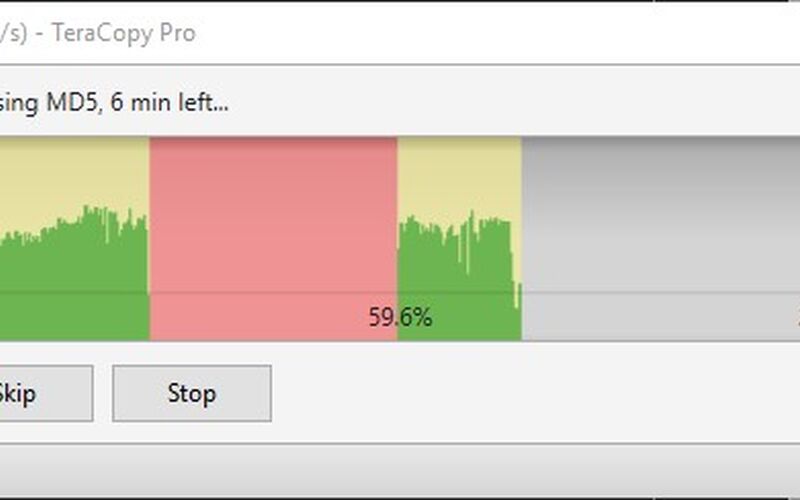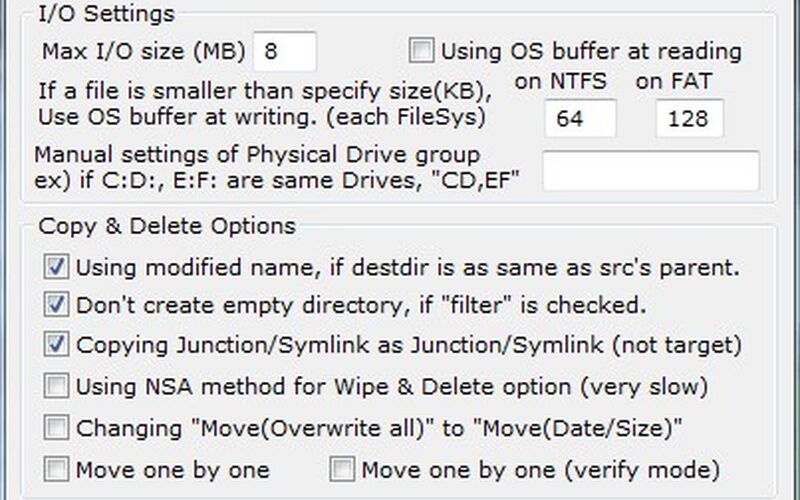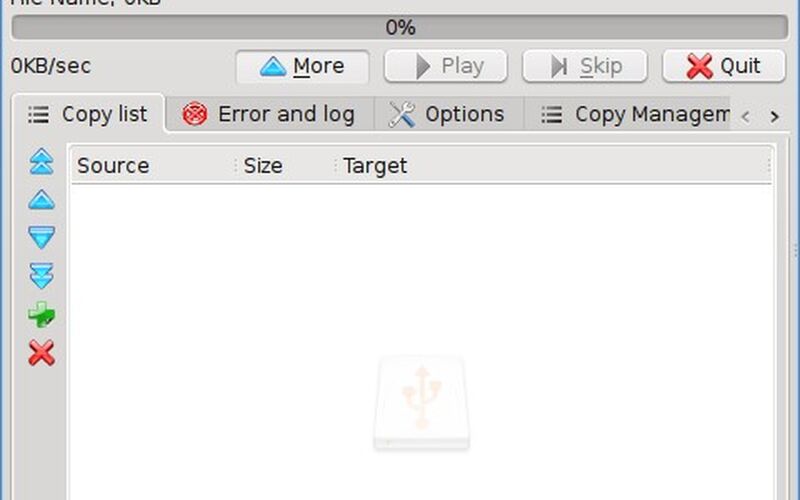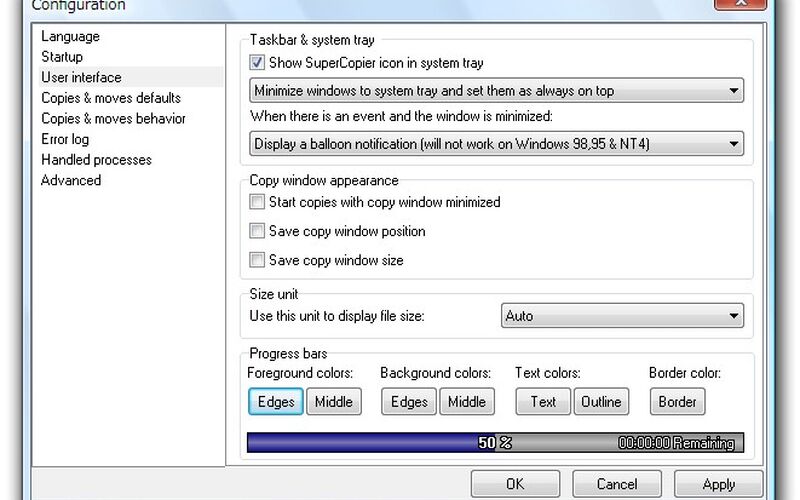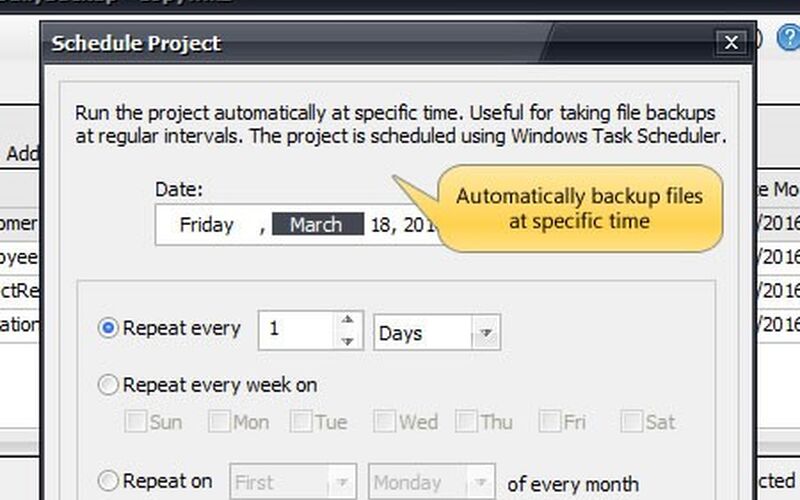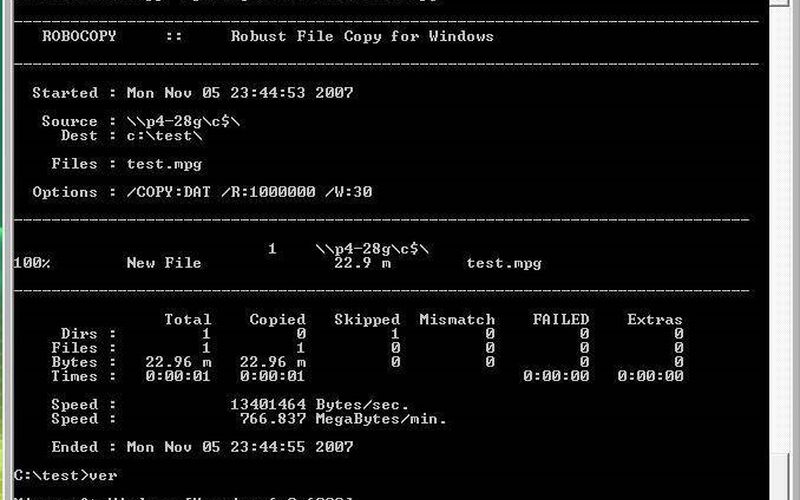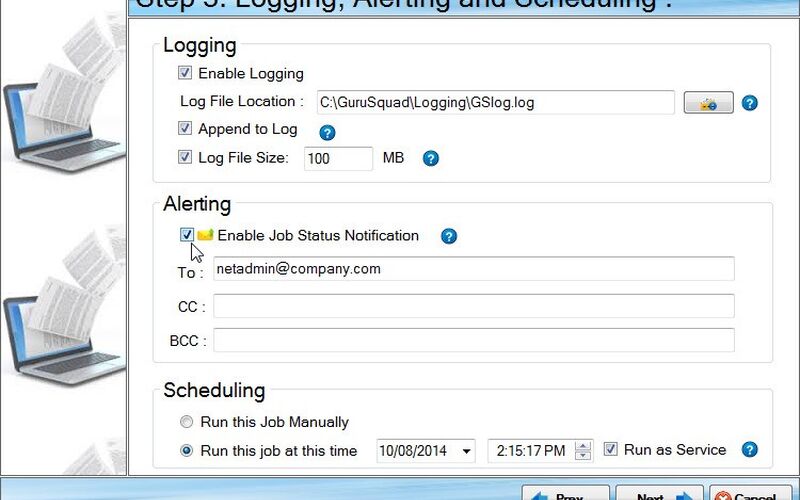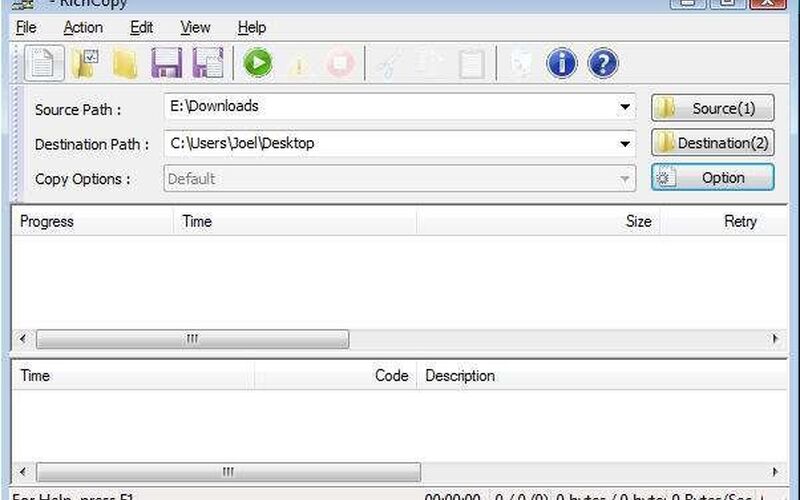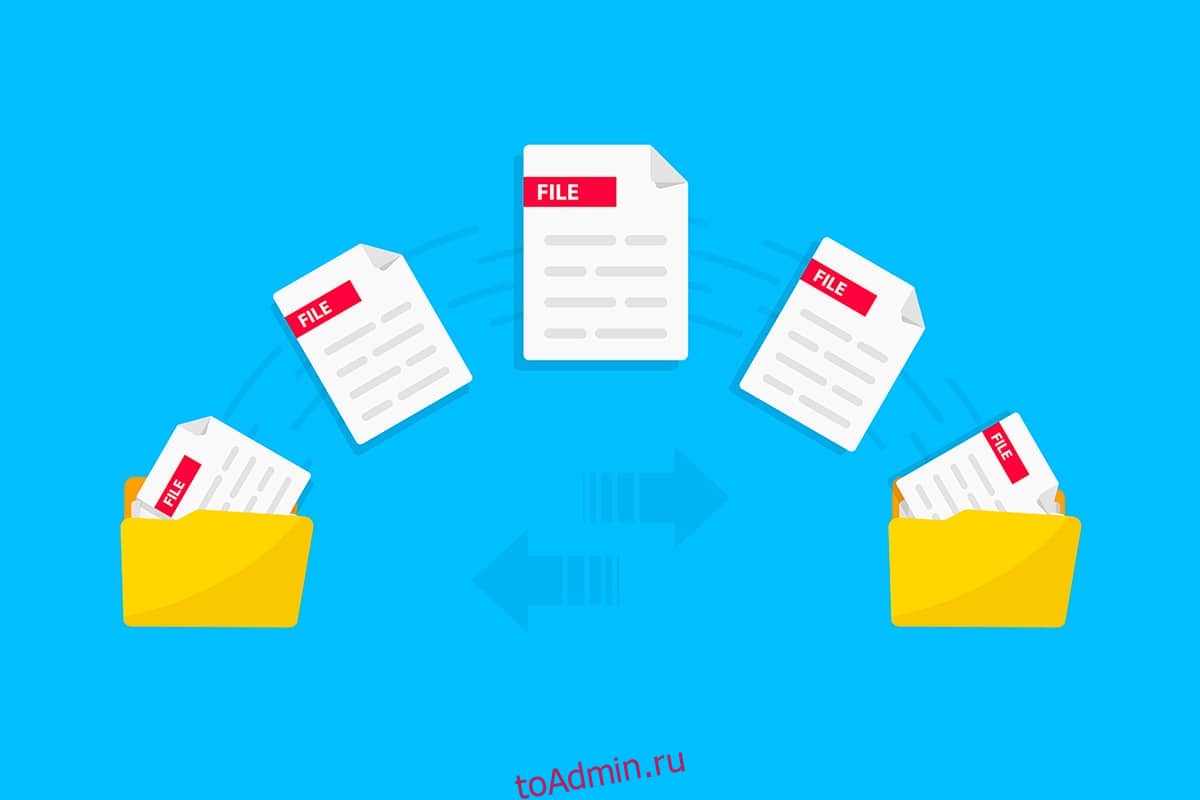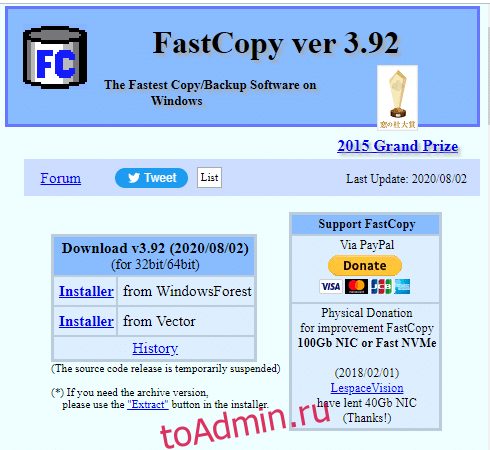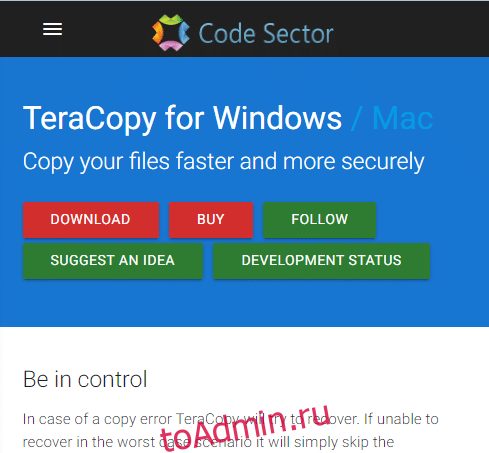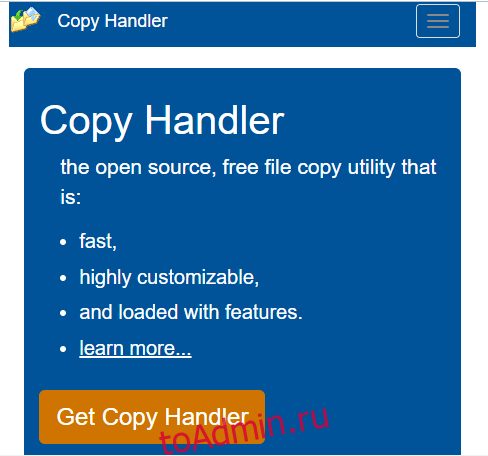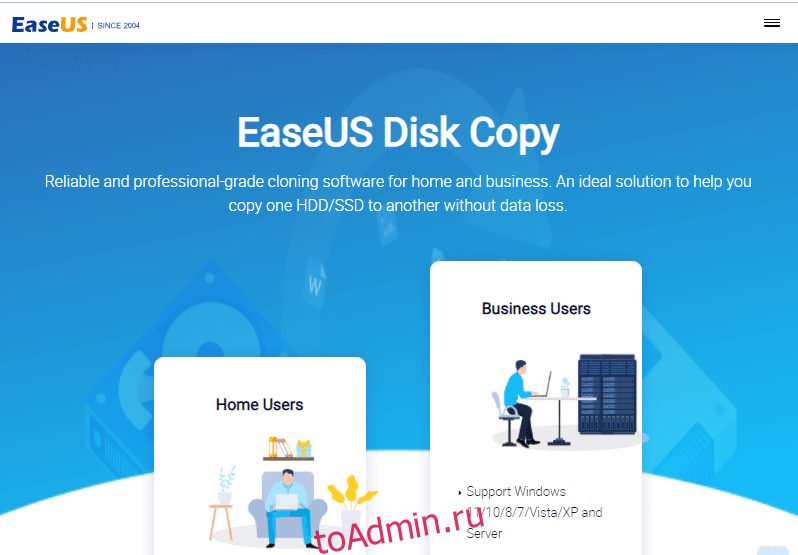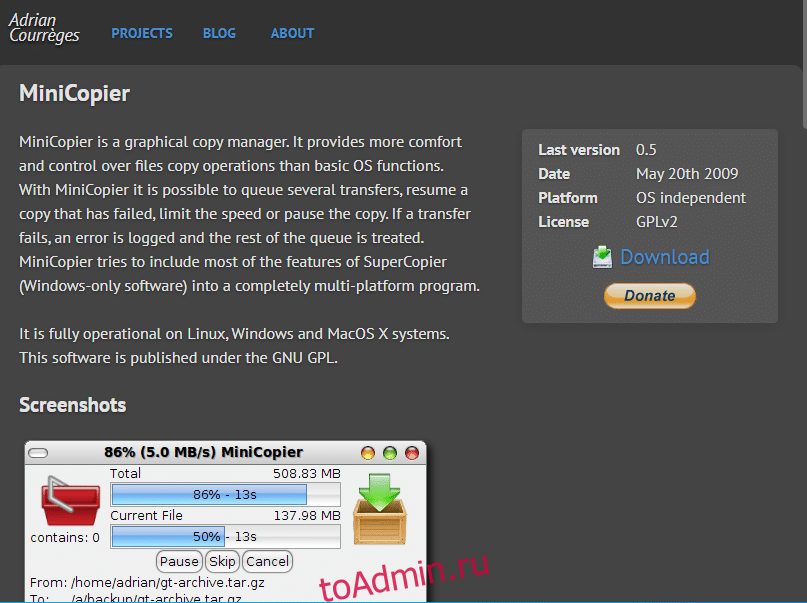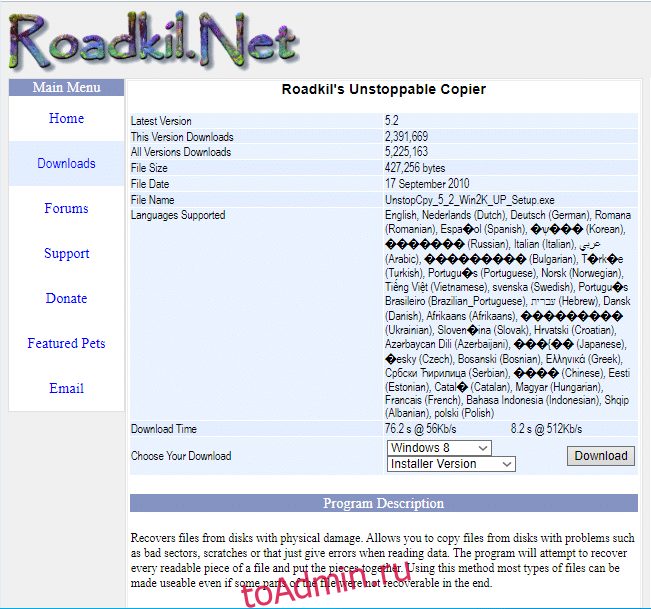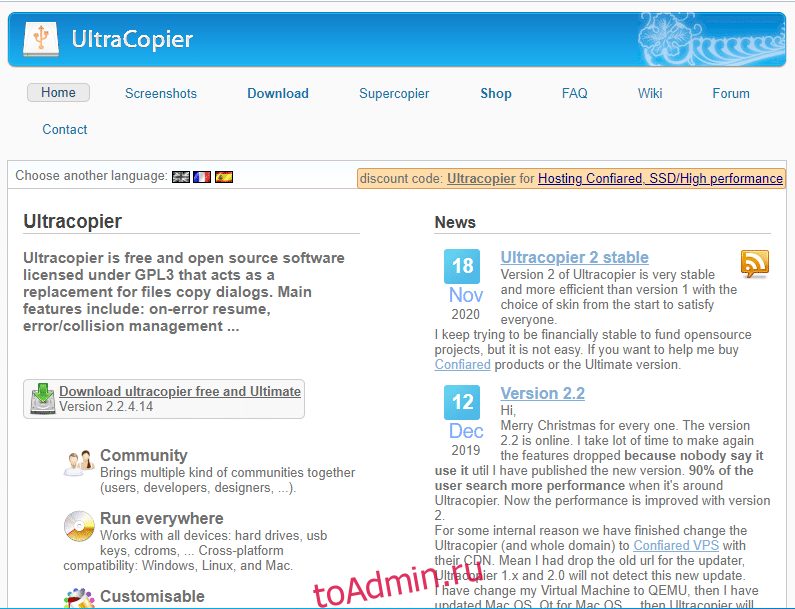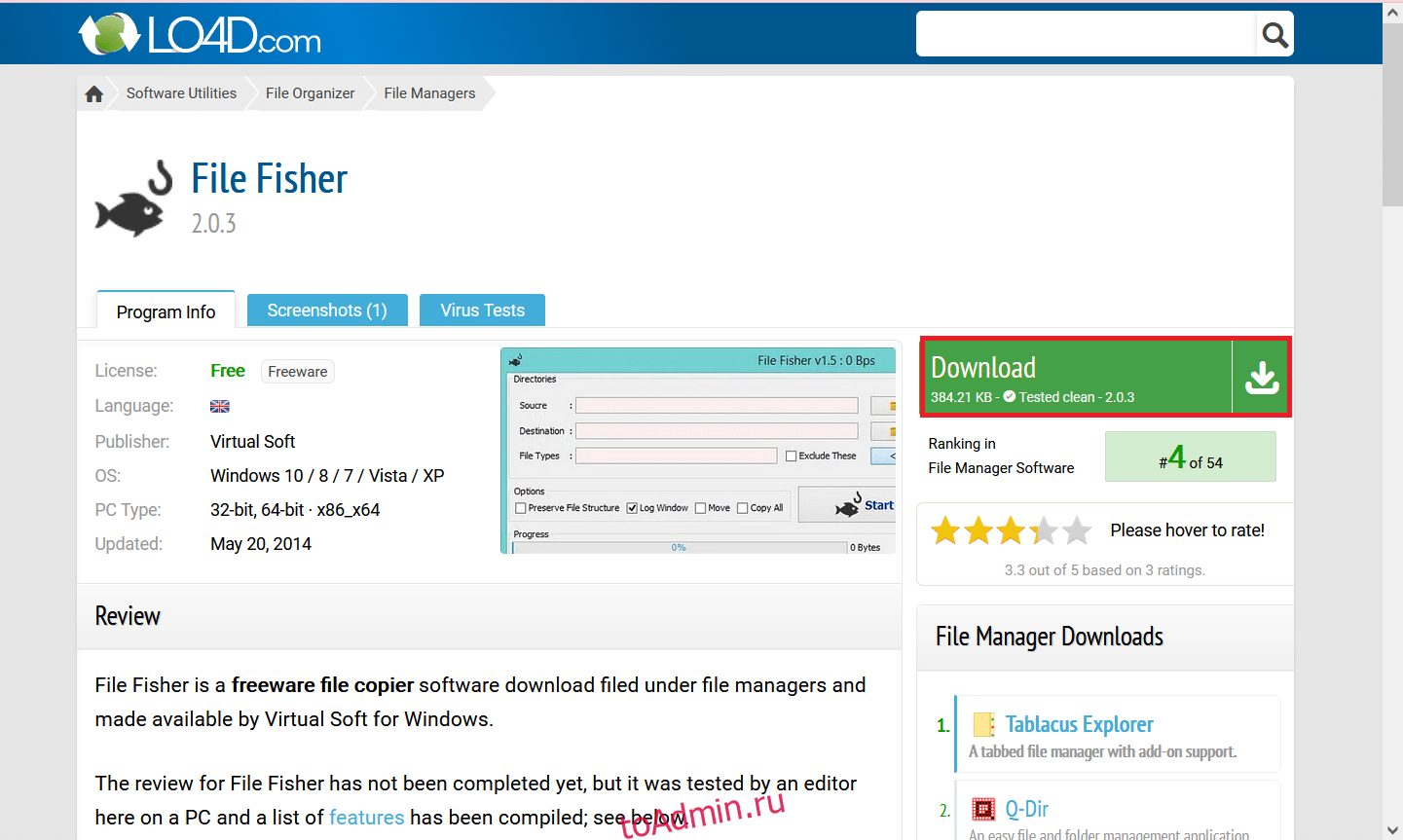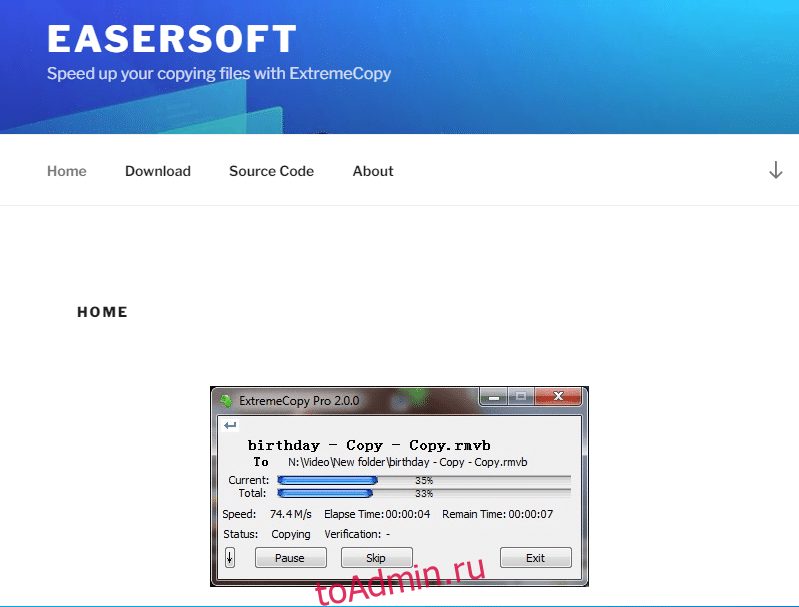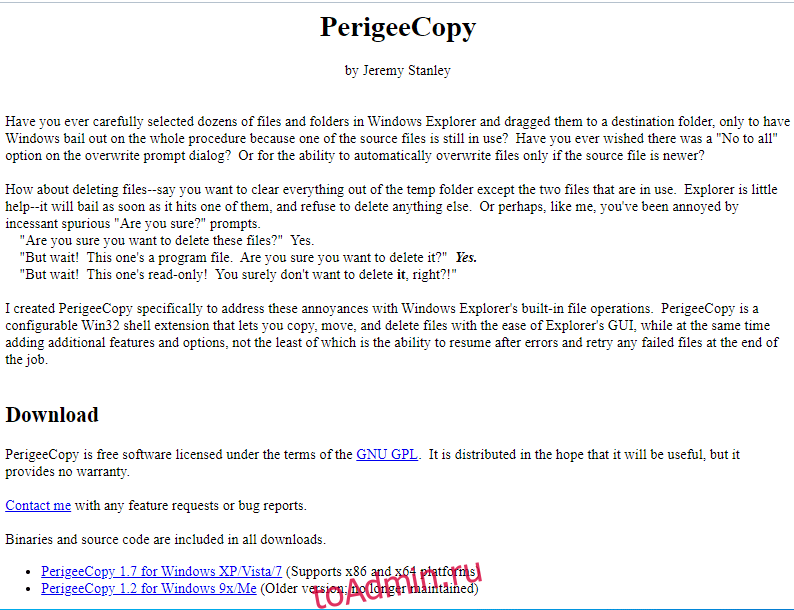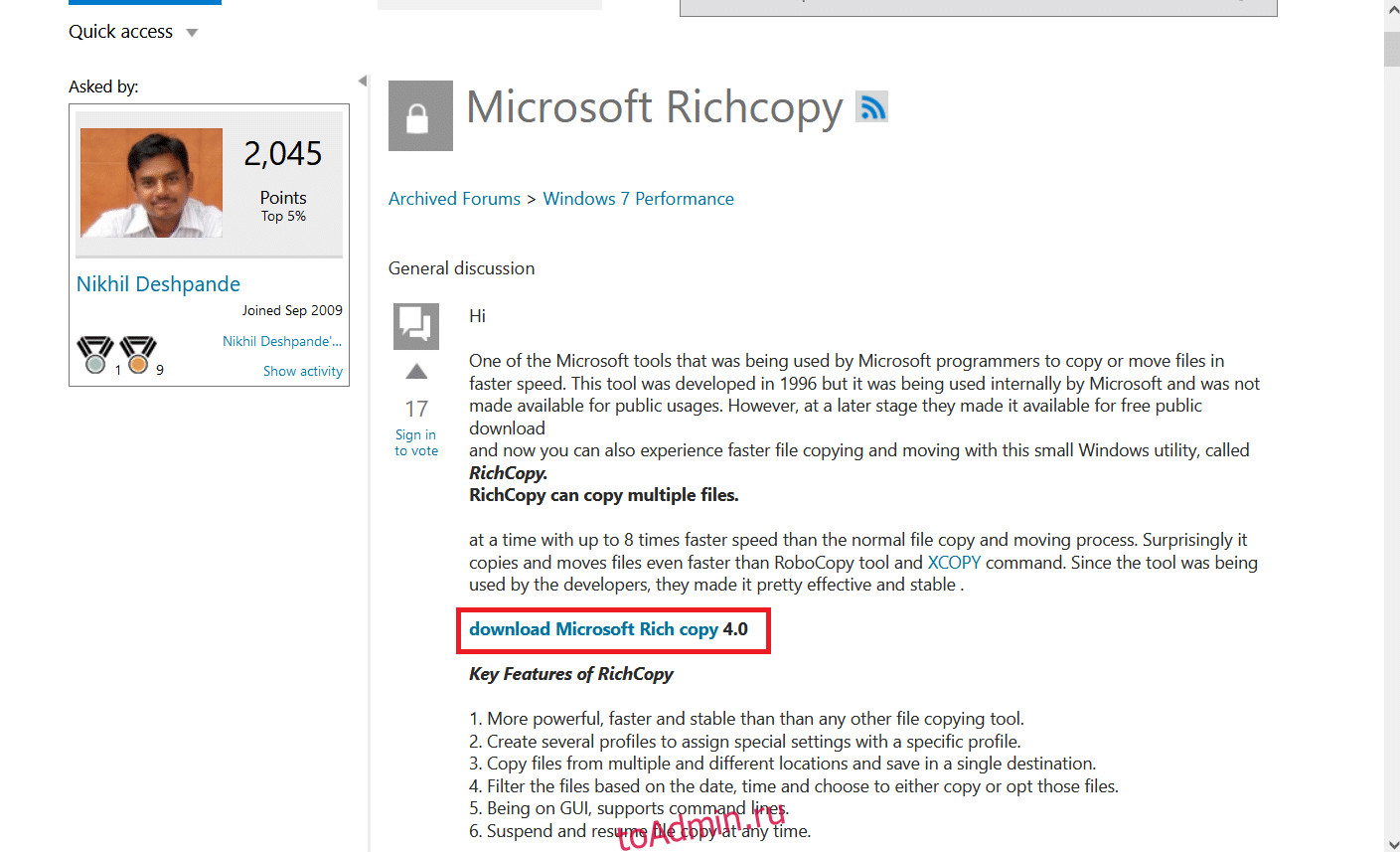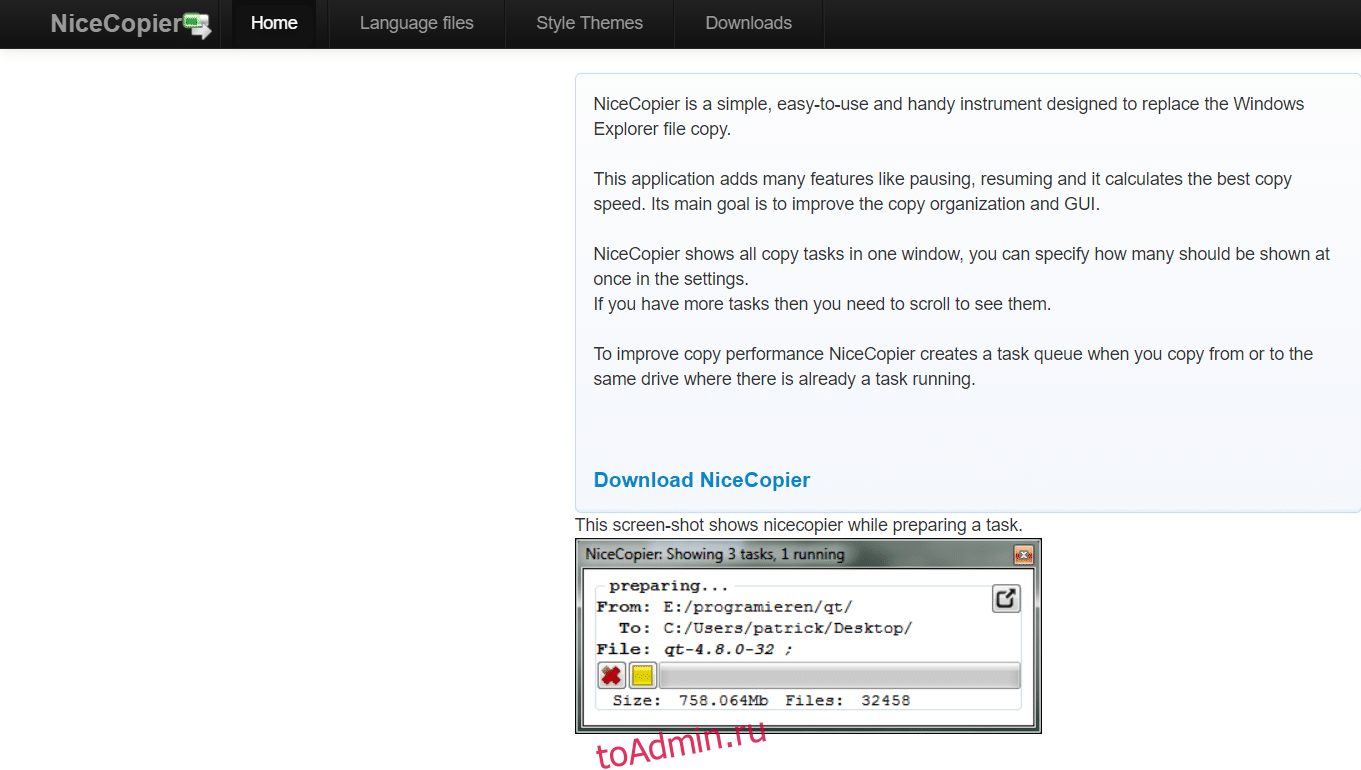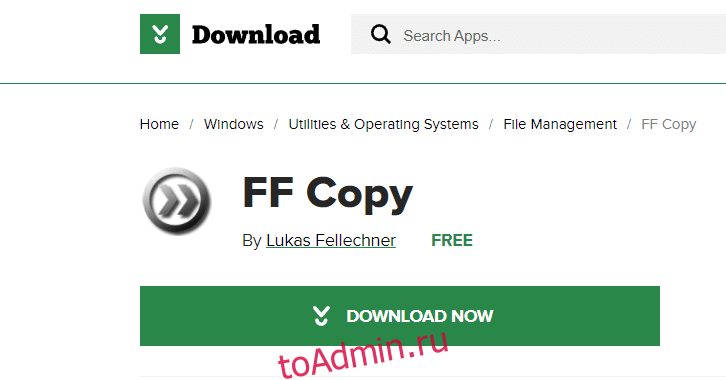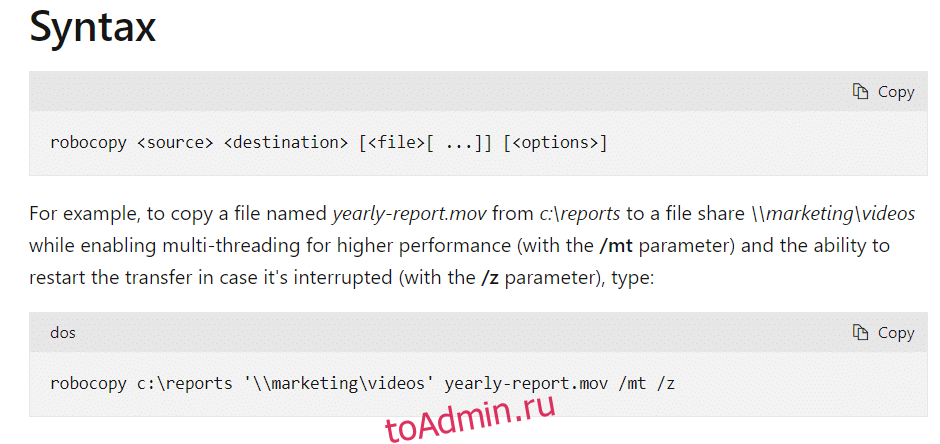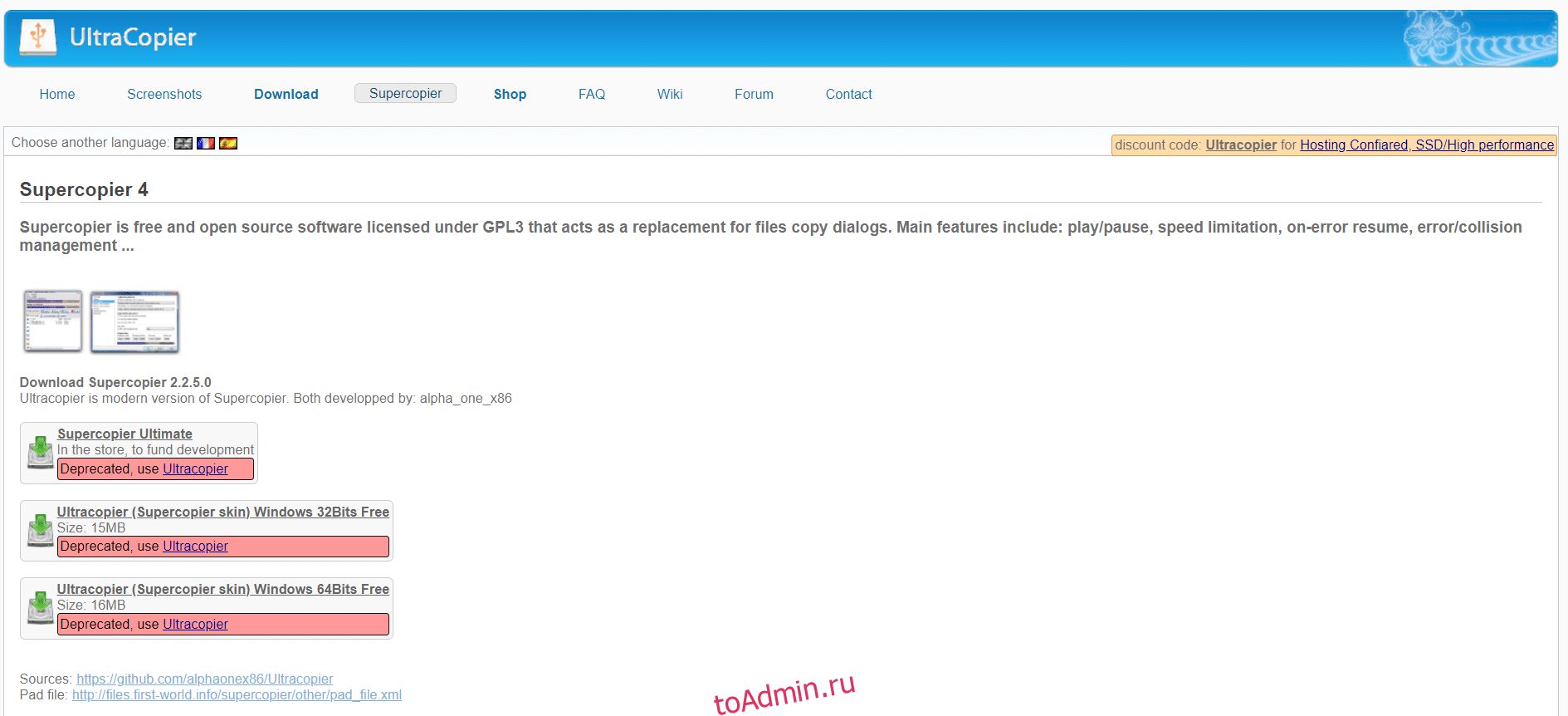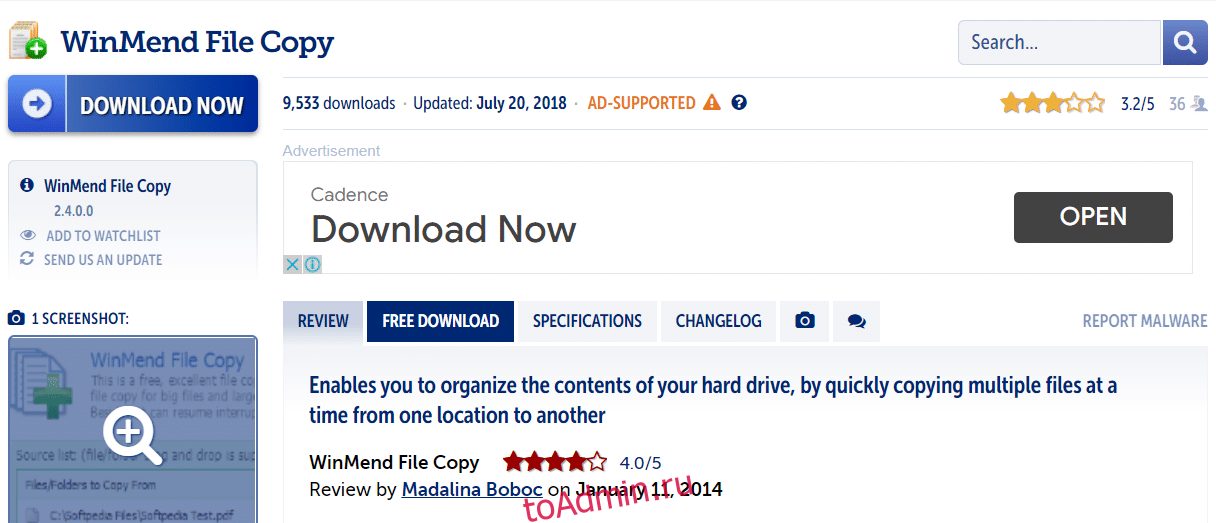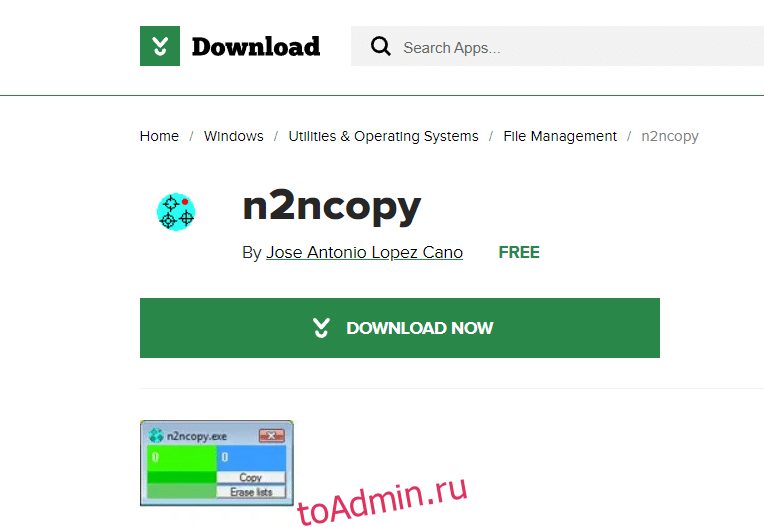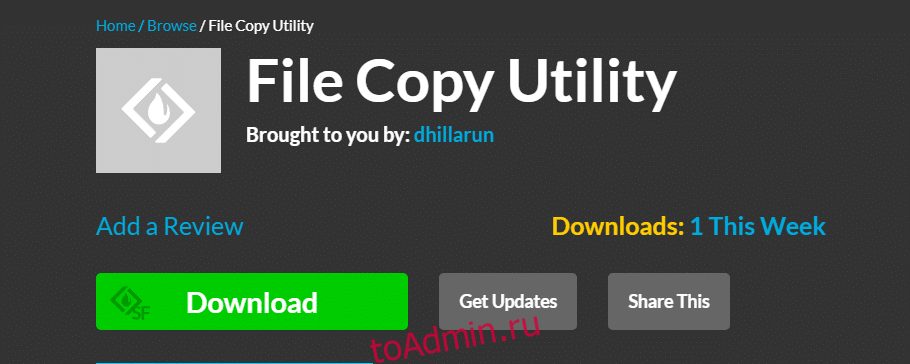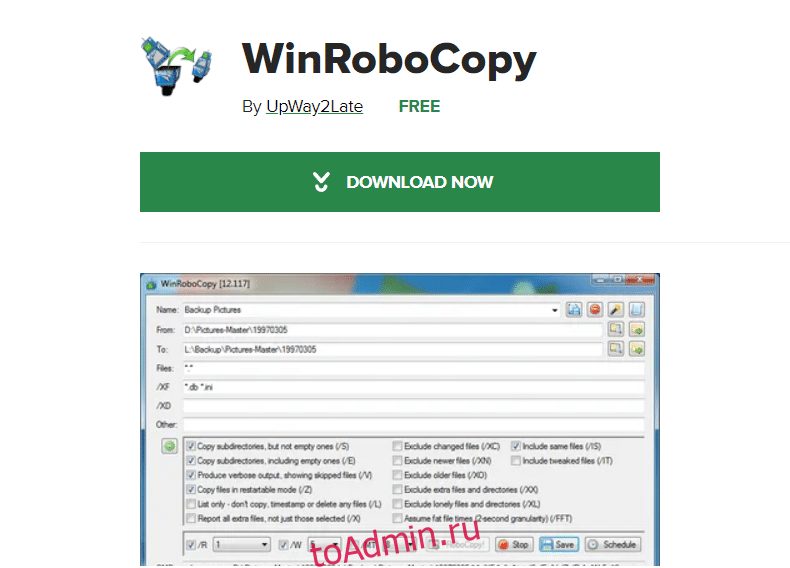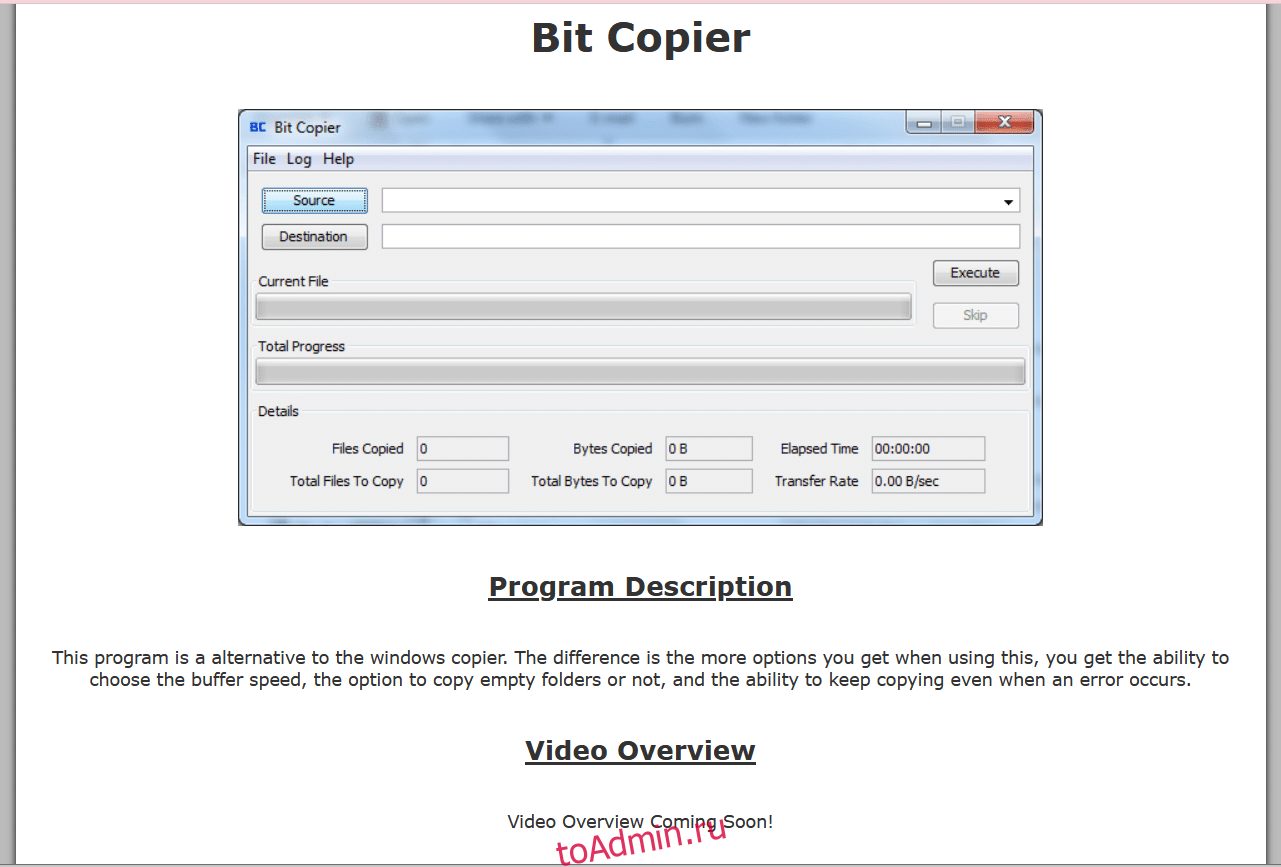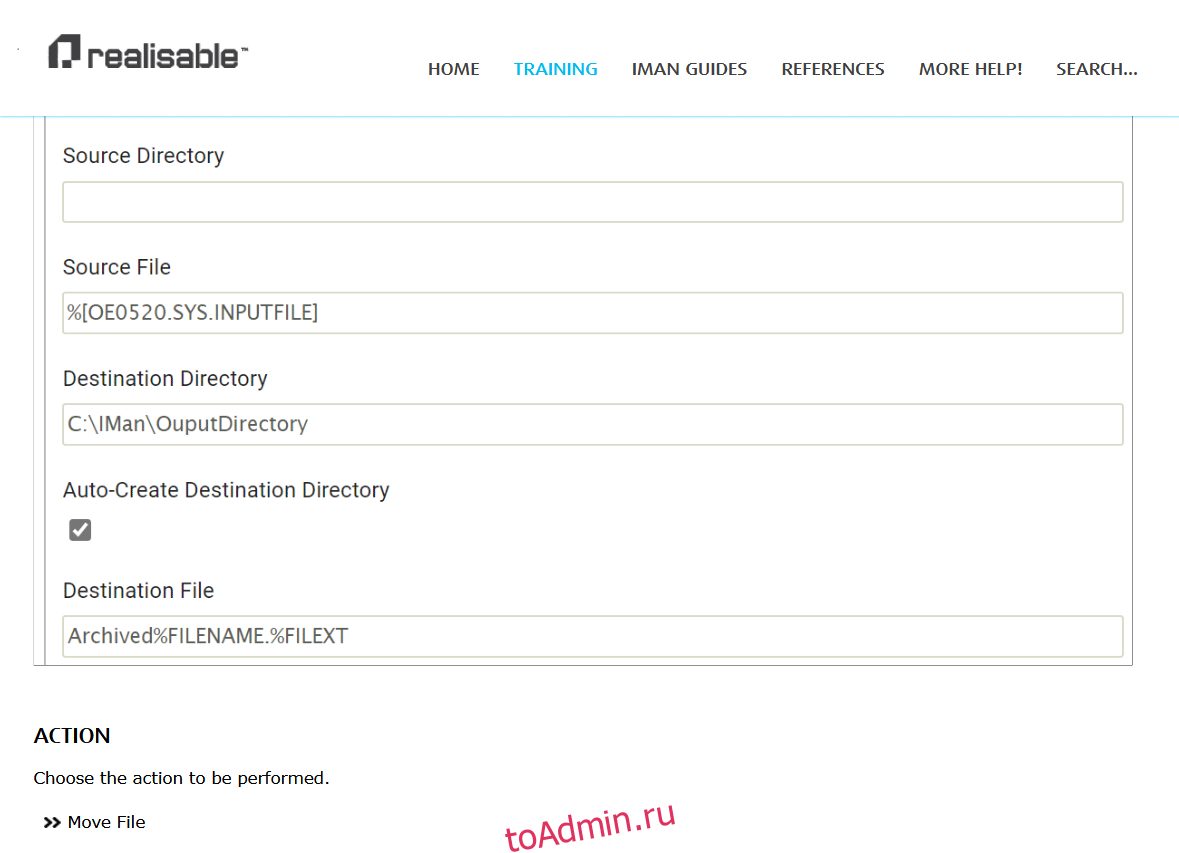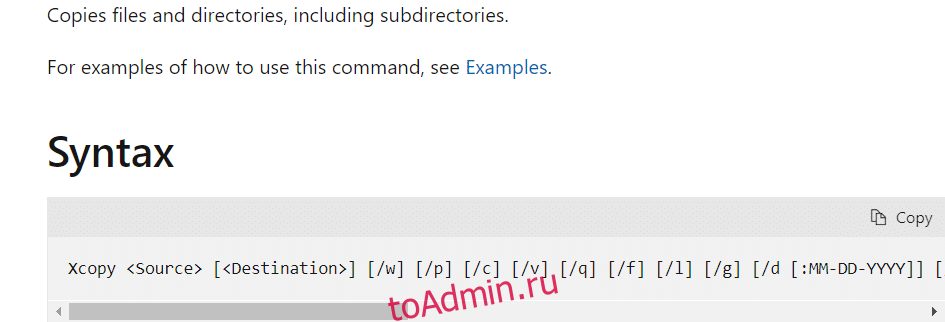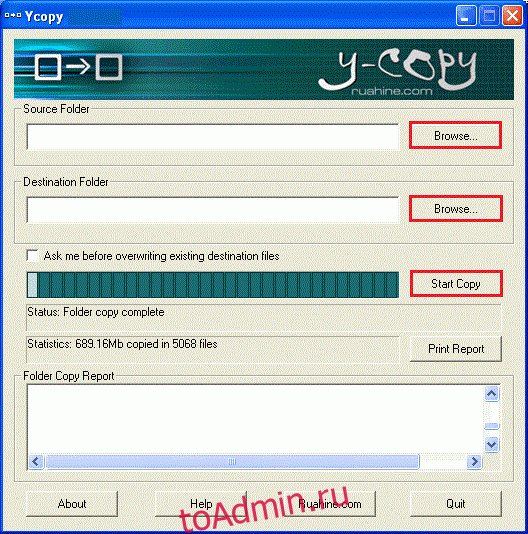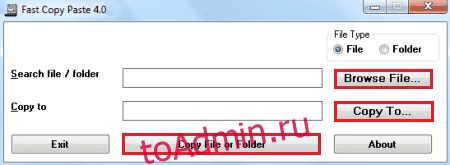У меня : Widows XP 64-bit Pro, KillCopy v2.85. Программа очень сырая. По крайней мере это касается интерфейса.
• Программа не имеет EXE-файла (юзает DLL-ки), всвязи с чем имеется занятная ошибка в организации интерфейса: если при установке отказаться от создания ярлыков в главном меню, то пропадает возможность настроить программу не прибегая к копированию/перемещению. Причём, при копировании/перемещении некоторые комбинации настроек можно включить, но нельзя выключить (ряд пунктов в группе ‘Общие настройки’). В результате пользователь, отказавшийся от создания упомянутых ярлыков, в какой-то момент теряет возможность изменять эти пункты вплоть до переустановки программы. Прикол ещё и в том, что остальные настройки — язык, шкурка, размер буфера и др., — сделанные во время копирования, не сохраняются между сеансами копирования/перемещения.
(Остальное — мелочи.)
• Нажатие кнопки ‘Save as xxxx preset’ не закрывает д/окно настроек.
• Ctrl+Q не работает на закрытие окна списка обрабатываемых файлов, если это окно имеет фокус ввода.
• При удалении программы не все файлы удалились.
• Надписи на кнопках ‘Продолжить’ и ‘Пропустить’ выглядят очень похожими, особенно когда поменял шкурку или вообще только знакомишься с программой. Вместо них стоило попробовать использовать подходящие символы из стандартного виндового шрифта Webdings. Я, правда, не помню, можно ли в д/окне использовать различные шрифты для различных же элементов управления.
• Если копирование единственного файла поставлено на паузу, то кнопка ‘Пропустить’ не закрывает д/окно. Лишь последующее нажатие кнопки ‘Продолжить’ вызывает его закрытие.
4 | 5 | Ответить
█ 26.10.2016 13:30
В свое время открыл для себя замечательную программку KillCopy, которая позволяет копировать файлы в Windows с массой опций, как по буферу, так и по повтору при потере источника или приемника, например. Есть очередь и менеджер очереди, что позволяет возобновить копирование при ребуте машины.
Вещь бронебойная и нужная, однако, с 2006 года не развивается, соответственно, вообще х32 и с размерами буферов тоже немного не актуально. Чем-то аналогичным кто-то пользуется?
█ 26.10.2016 14:56
Консольный ROBOCOPY. Удобен в скриптах.
█ 26.10.2016 15:52
Не знал, что он умеет противодействовать сетевым разрывам… Но все равно, для консоли нет ничего милее rsync… А я больше про штатное перетаскивание в Explorer, куда умеет подставляться KillCopy.
█ 27.10.2016 14:32
Этого КилКопи заметил еще в году так 2006
Вещь норм, сейчас правда не пользуюсь
Но на тот момент, мне (как минимум) казалось что процесс копирования происходит намного быстрее чем при обычном копипасте
█ 27.10.2016 14:39
Быстрее, да, за счет буферизации… Сейчас у большинства проблем с сетью уже нет 
█ 04.04.2017 07:05
К сожалению, KillCopy очень странно работает в Windows 10 
█ 04.04.2017 10:40
Цитата:
EugeneT ➤ teracopy
Цитата:
In case of a copy error, TeraCopy will try several times to recover and, in the worse case scenario, will simply skip the file, not terminating the entire transfer.
Можно ее заставить долбиться сутки, пока хост не появится?
█ 04.04.2017 12:51
Цитата:
OlegON ➤ Можно ее заставить долбиться сутки, пока хост не появится?
не знаю, не пробовал
Там есть кнопка «Проблемные файлы», котороя становится активна по завершении процесса. Думаю эти проблемные можно перекачать заново, но я не пробовал, как-то не довелось
█ 04.04.2017 13:02
вообще гугл по запросу «windows failsafe copy tool» выдает довольно много интересного, в частности первой же ссылкой
Цитата:
FreeFileSync is a free Open Source software that helps you synchronize files and synchronize folders for Windows, Linux and Mac OS X. It is designed to save your time setting up and running backup jobs while having nice visual feedback along the way.
Часовой пояс GMT +3, время: 11:07.
Форум на базе vBulletin®
Copyright © Jelsoft Enterprises Ltd.
В случае заимствования информации гипертекстовая индексируемая ссылка на Форум обязательна.
Программа для копирования файлов по сети. Можно также копировать файлы на локальные диски — иногда это может ускорить копирование больших файлов в 2-3 раза.
Пользовательский интерфейс на основе скинов. Встроенный в оболочку проводник make очень прост в использовании. Вы можете скачать любые файлы и каталоги, нажав правую кнопку и выбрав KillCopy для .., чтобы изменить целевой каталог. KillCopy может завершить работу системы после завершения копирования, воспроизвести звук и попросить пользователя открыть целевой каталог. KillCopy может одновременно копировать файлы в несколько папок.
Также вы можете запустить KillCopy из командной строки.
-
616 -
Утилита передачи файлов для Mac и Windows.
- Условно бесплатная
- Windows
Бесплатная утилита, предназначенная для быстрого и безопасного копирования файлов. Она может проверить скопированные файлы, чтобы убедиться, что они идентичны. Она пропускает плохие файлы во время копирования, не прерывая всю передачу. Полная интеграция с Проводником Windows.
-
75 -
FastCopy — это программное обеспечение для копирования / резервного копирования в Windows.
- Бесплатная
- Windows
FastCopy — самое быстрое программное обеспечение для копирования, удаления и синхронизации в Windows. Оно использует современную проверку контрольной суммы для обеспечения точности копирования и целостности данных. Приложение обрабатывает длинные имена путей Unicode через MAX_PATH (260 байт) и автоматически оптимизирует операции режима копирования между одним и тем же или различными устройствами хранения.
-
62 -
SuperCopier заменяет копию файла проводника Windows и добавляет множество функций.
- Условно бесплатная
- Windows
- Mac OS
Ultracopier — это современное и в то же время простое в использовании портативное приложение, которое позволяет пользователям копировать или перемещать файлы и папки с помощью нескольких щелчков мыши. Этот инструмент был разработан для обеспечения ограничения скорости, управления ошибками / коллизиями, перевода и многих других интересных функций. Доступен на многих языках и в портативной версии.
-
50 -
SuperCopier заменяет копию файла проводника Windows и добавляет множество функций.
- Бесплатная
- Windows
- Mac OS
SuperCopier заменяет копию файла проводника Windows и добавляет множество функций: возобновление передачи, контроль скорости передачи, вычисление скорости передачи, улучшенное отображение хода выполнения, более быстрые передачи, редактирование списка копий при передаче, журнал ошибок, сохранение/загрузка списка копий.
-
48 -
Copywhiz значительно ускорит копирование файлов и автоматическое резервное копирование в Windows.
- Платная
- Windows
Copywhiz расширяет возможности копирования файлов в Windows. Он обеспечивает большую гибкость при копировании и резервном копировании файлов, позволяя выбирать, какой тип файлов копировать, а какие игнорировать.
-
34 -
Robocopy, или «Надежная копия файла», — это команда репликации каталога из командной строки.
- Бесплатная
- Windows
Robocopy, или «Надежная копия файла», — это команда репликации каталога из командной строки. Она была доступна как часть Windows Resource Kit, начиная с Windows NT 4.0, и была представлена как стандартная функция Windows Vista, Windows 7 и Windows Server 2008.
-
20 -
GS RichCopy 360 — ЕДИНСТВЕННАЯ утилита для копирования файлов, использующая собственную проприетарную многопоточность.
- Платная
- Windows
GS RichCopy 360 — это ЕДИНСТВЕННАЯ утилита копирования файлов, использующая собственную запатентованную технологию многопоточности, которая использует все доступные логические ядра в системе. Его производительность была оценена номером 1 многими различными технологическими экспертами. Он используется тысячами клиентов по всему миру и во многих 500 компаний.
-
18 -
Поверь мне, когда я скажу тебе, что это ответ на все твои потребности в копировании файлов.
- Бесплатная
- Windows
Поверь мне, когда я скажу тебе, что это ответ на все твои потребности в копировании файлов. Что вас больше всего поразит в первый раз, когда вы используете RichCopy, — это инструмент многопоточного копирования. Это означает, что вместо копирования по одному файлу за раз в последовательном порядке
Содержание
- KillCopy для Windows
- Отзывы о программе KillCopy
- Killcopy windows 10 64 bit
- KillCopy — копирование с докачкой
- Выбор редакции
- Топ-20 фильмов про быстрое.
- Genshin Impact обновление.
- Топ-20 лучших сериалов про.
- Копирование файлов и папок. Программа Killcopy.
- Загрузка программы
- Установка программы
- Работа с программой
- Скачать программу для копирования файлов KillCopy бесплатно
- Бесплатная программа для копирования файлов KillCopy описание
- Бесплатная программа для копирования файлов KillCopy скриншоты
- Бесплатная программа для копирования файлов KillCopy основные возможности (характеристики)
KillCopy для Windows
В случае копирования файлов в локальной сети довольно большой выигрыш в скорости может дать имеющаяся опция включения параллельных потоков чтения/записи файлов. Программа умеет встраиваться в контекстные меню Проводника; имеется опция «восстановления» возможностью восставновления запорченных файлов путем забивания нечитабельных участков нулями; для особо привередливых к интерфейсу имеется подержка скинов.
Небольшая утилита, с помощью которой можно быстро и легко настроить службы фильтрации.
Отзывы о программе KillCopy
VAN7272 про KillCopy 2.85 [21-03-2020]
Alex про KillCopy 2.85 [27-04-2016]
пользуюсь еще c Windows XP, очень быстро копирует, есть возможность ускоренного копирования в настройках, всплывающие подсказки очень помогают, отлично работает и на Windows 8.1
2 | 2 | Ответить
v про KillCopy 2.85 [16-04-2013]
Для копирования больших объёмов информации устанавливаю только KillCopy!
2 | 2 | Ответить
Вадим про KillCopy 2.85 [29-11-2012]
Тотал был отправлен в утиль годов 5-6 назад. Киллкопи рулит!
2 | 3 | Ответить
Дмитрий про KillCopy 2.85 [13-06-2012]
У меня : Widows XP 64-bit Pro, KillCopy v2.85. Программа очень сырая. По крайней мере это касается интерфейса.
• Программа не имеет EXE-файла (юзает DLL-ки), всвязи с чем имеется занятная ошибка в организации интерфейса: если при установке отказаться от создания ярлыков в главном меню, то пропадает возможность настроить программу не прибегая к копированию/перемещению. Причём, при копировании/перемещении некоторые комбинации настроек можно включить, но нельзя выключить (ряд пунктов в группе ‘Общие настройки’). В результате пользователь, отказавшийся от создания упомянутых ярлыков, в какой-то момент теряет возможность изменять эти пункты вплоть до переустановки программы. Прикол ещё и в том, что остальные настройки — язык, шкурка, размер буфера и др., — сделанные во время копирования, не сохраняются между сеансами копирования/перемещения.
• Нажатие кнопки ‘Save as xxxx preset’ не закрывает д/окно настроек.
• Ctrl+Q не работает на закрытие окна списка обрабатываемых файлов, если это окно имеет фокус ввода.
• При удалении программы не все файлы удалились.
• Надписи на кнопках ‘Продолжить’ и ‘Пропустить’ выглядят очень похожими, особенно когда поменял шкурку или вообще только знакомишься с программой. Вместо них стоило попробовать использовать подходящие символы из стандартного виндового шрифта Webdings. Я, правда, не помню, можно ли в д/окне использовать различные шрифты для различных же элементов управления.
• Если копирование единственного файла поставлено на паузу, то кнопка ‘Пропустить’ не закрывает д/окно. Лишь последующее нажатие кнопки ‘Продолжить’ вызывает его закрытие.
3 | 4 | Ответить
Источник
Killcopy windows 10 64 bit
Удобно встраивается в интерфейс Проводника в виде пунктов KillCopy Here, KillMove here в меню перетаскивания файлов и в виде пунктов KillCopy to, KillMove to в контекстом меню файлов и каталогов (по правой кнопке).
| |
Скачать KillCopy v2.85 | 584 Kb |
| Посмотреть как выглядит KillCopy | 47 Kb | |
| Дополнительные скины для KillCopy | ||
| Обсудить в форуме | ||
| N | (k)bps | % |
|---|---|---|
| 16 | 10 | |
| 1 | 32 | 20 |
| 2 | 128 | 30 |
| 3 | 256 | 40 |
| 4 | 512 | 50 |
| 5 | 1024 | 60 |
| 6 | 2048 | 70 |
| 7 | 4096 | 80 |
| 8 | 8192 | 90 |
| 9 | 16384 | 100 |
| 10 | Нет ограничения | Нет ограничения |
| N | Размер буфера | Когда использовать |
|---|---|---|
| 512 байт | для восстановления данных с испорченных носителей | |
| 1 | 4 кб | эти можно использовать если скачиванию по сети мешает установленный автокик в нетвочере удаленного компа |
| 2 | 32 кб | |
| 3 | 128 кб | |
| 4 | 256 кб | |
| 5 | 512 кб | |
| 6 | 1 мб | Оптимально для RAM 256Mb, 100мбит или локальные диски |
| 9 | 16 мб | Оптимально для высокоскоростных дисков |
| 10 | 32 мб |
Корректная работа с большими файлами (progress bar теперь не зашкаливает) и дисками
Возможность задачи лимита скорости в процентах от максимально возможной на данный момент скорости.
Опциональное проигрывание звука, предложение открыть созданный каталог после завершения копирования
Окошко подтверждения завершения работы при включенной опции Shutdown on finish copy. Висит в течении заданного таймаута затем машина выключается.
Теперь перед тем как сделать Resume для существующего файла KillCopy проводит сравнение оригинала и существующего файла в 5 точка. Если обнаруживется несовпадение Resume невозможен.
Сохранение Create time/Last change time и аттрибутов файлов.
Возможность сохранения настроек по умолчанию.
Лучше видны надписи на фоне окна. Скин в каталоге программы.
Источник
KillCopy — копирование с докачкой
Несмотря на то, что программа KillCopy давно не поддерживается разработчиком и последняя версия была выпущена в 2006 году, эта маленькая утилита способна помочь системным администраторам, в чём я недавно убедился на практике.
Разработчик: Кононко Дмитрий. IT-шники должны знать своих героев.
Удобно встраивается в интерфейс Проводника в виде пунктов KillCopy Here, KillMove here в меню перетаскивания файлов и в виде пунктов KillCopy to, KillMove to в контекстом меню файлов и каталогов (по правой кнопке).
Есть у меня сервер с операционной системой Windows Server 2016. Сервер «обезопашен» сверху донизу, закрыт фаерволами, брэндмауэрами, политиками безопасности PCI DSS и ACL правилами доступа на сетевом оборудовании.
И вот понадобилось мне на этот сервер загрузить пару больших файлов, гигов так на десять. Единственный разрешённый способ загрузить на сервер файл — по RDP. Можно копи-пастом, а можно примонтировать при подключении свой локальный диск и скопировать файл с него.
Примонтировал диск, на сервере сетевой путь к нему \tsclientC. Первый файл нормально загрузился, а при загрузке второго на 75% зависло RDP соединение. И ещё раз, и ещё.
Прошло пол дня. Ребут не помог. Копи-паст не помог. Архивирование не помогло. Разбитие на мелкие файлы помогло частично, всё загрузилось, но распаковываться не захотелось. Это просто ЭПИК ФЭЙЛ какой-то! Ну почему в виндовом стандартном копировании нет поддержки докачки по сети после восстановления соединения?
Источник
Выбор редакции
Топ-20 фильмов про быстрое.
Genshin Impact обновление.
Топ-20 лучших сериалов про.
Копирование файлов и папок. Программа Killcopy.
Разумеется, всем нам хорошо известен стандартный механизм копирования файлов Windows. Однако, как и у большинства встроенных программ, у него есть ряд минусов: невысокая скорость копирования, ошибки, прерывания и т.д.
Сегодня мы поговорим о бесплатной программе для копирования файлов Killcopy, которая, на наш взгляд, отлично справляется со своей задачей.
Загрузка программы
Скачать Killcopy можно с официального сайта.
Установка программы
Установка программы происходит достаточно просто. Следуя инструкциям мастера установки, нажмите I Agree, затем Next и Install. Через несколько секунд Killcopy будет установлена на Ваш компьютер.
Работа с программой
После запуска Killcopy на экране появится основное окно программы (рис.1).
Сразу же переведем интерфейс программы на русский язык и выберем стандартную тему оформления. Для этого в окошке Language выбираем Русский, а в окошке Base skin – Standart. Чтобы изменения вступили в силу, нужно нажать на кнопку с зеленой галочкой (Save as local preset). Перезапускам программу.
После этого Killcopy пример следующий вид (рис.2).
Теперь нужно выбрать необходимые нам параметры при копировании файлов. По нашему мнению, имеет смысл поставить галочку в пункте «Возобновлять при сбое системы» и включить параллельные потоки. Для увеличения скорости копирования можно отключить пункт «Копирование с перепроверкой», также можно выключить пункт «Запись в историю», если Вы не хотите хранить историю копирования файлов. Чуть ниже можно задать звук для уведомления о завершении копирования.
Теперь выберем действие при ошибке копирования. Мы выбираем пункт «Пропуск». А в случае, если файл существует, мы выберем пункт «Перезаписать данные». После внесения изменений нажмите на кнопку с зеленой галочкой (Сохранить настройки для «local»). На рис.3 отображены произведенные нами изменения.
Теперь все файлы будут по умолчанию копироваться с помощью Killcopy, и это значительно ускорит процесс копирования, а также поможет избежать ошибок при копировании файлов.
Пример копирования с помощью Killcopy представлен на рис.4.
Если у Вас остались вопросы, задайте их на нашем форуме. Мы будем рады Вам помочь!
Источник
Скачать программу для копирования файлов KillCopy бесплатно
Бесплатная программа для копирования файлов KillCopy описание
Бесплатная программа для копирования файлов KillCopy это простой, удобный и мощный инструмент для копирования данных с диска на диск и по сети. Программа позволяет продолжать прерванный процесс копирования, ограничивать максимальную скорость, а так же автоматически выключать компьютер по завершению процесса копирования. Кроме того, у программы есть масса других настроек и возможностей. Так например, вы можете безопасно удалять файлы, использовать программу из контекстного меню проводника Windows, использовать программу из командной строки и многое другое.
В целом, KillCopy это удобная, простая в использовании, стилизируемая и мощная программа копирования файлов, которая отлично подойдет тем, кому необходимо, чтобы процесс копирования был стабильным.
Бесплатная программа для копирования файлов KillCopy скриншоты
Чтобы вам было легче ознакомиться с интерфейсом и не тратить интернет трафик, время и силы попусту, предлагаем вам взглянуть на имеющуеся снимки экрана. Бесплатная программа для копирования файлов KillCopy скриншоты :
Бесплатная программа для копирования файлов KillCopy основные возможности (характеристики)
Своим пользователям бесплатная программа для копирования файлов KillCopy предлагает следующие возможности:
| Плюсы | Простая, легкая, удобная, стабильная, гибкие настройки, журналирование, автоматическая докачка файлов |
| Минусы | |
| Разработчик | Killer |
| Страница загрузки | Найти KillCopy вы можете по этой ссылке |
| Размер | 0,6 Мб |
| Версия | 2.85 |
| Лицензия | Бесплатно |
| Версия ОС | Windows 7, Vista, XP |
| Поддержка 64 бит | Поддерживаются 64-разрядные ОС |
| Портативная | |
| Информация | Есть русский язык |
☕ Хотите выразить благодарность автору? Поделитесь с друзьями!
Источник
Копирование заблокированных файлов с HoboCopy
Автор: windata.ru Оригинальная статья взята здесь.
Предположим, что вы хотите скопировать файл, который намертво заблокирован другой программой. В результате Windows нам радостно сообщит о том, что системный процесс не может получить доступа к файлу, поскольку последний заблокирован другим процессом. Как же тогда скопировать такой файл?
Что же мешает, собственно говоря, освободить файл, закрыв заблокировавшую его программу? Да ничего, но представьте, что вы настраиваете автоматическое резервное копирование файлов. Если файл заблокирован, то программа резервного копирования здесь не справится и нужный файл не будет скопирован. Вот тут-то и понадобится один рецепт, который представлен в этой статье.
Начиная с Windows XP операционная система от Microsoft поддерживает технологию теневого копирования (она же Volume Shadow Copy). Данная технология используется для резервного копирования данных и восстановления системы. В частности, теневая копия представляет собой временный “снимок” файла или раздела жесткого диска. При этом одна программа может получить доступ чтения именно к снимку, в то время как другие программы могут в это же время работать с файлом или изменять его.
Именно это нам и нужно – чтение занятого файла. И поможет нам в этом утилита для командной строки HoboCopy, предназначенная для резервного копирования файлов.
На следующей странице можно загрузить HoboCopy для Windows XP и Windows Vista/7 в версиях 32/64 бит:
Скачать HoboCopy для различных версий Windows (GitHub)
Для работы HoboCopy (да и многих других программ для резервного копирования) нам надобятся две следующих службы Windows:
- Теневое копирование тома
- MS Software Shadow Copy Provider
Если вы забыли, где просмотреть службы, то в Windows 7 перейдите по пути Панель управления > Система и безопасность > Администрирование > Службы (а в Windows XP – Панель управления > Администрирование > Службы).
Убедитесь в том, что службы не отключены. Если для них указан режим запуска Вручную, то программа HoboCopy самостоятельно запустит эти службы, когда понадобится и отключит их по завершению своей работы.
Резервное копирование одного файла с помощью HoboCopy
Как вы помните, HoboCopy – утилита командной строки. К слову сказать, в Windows 7 и Windows Vista ее нужно запускать в режиме администратора, для чего щелкните на файле программы правой кнопкой мыши, выберите команду Свойства > Дополнительно и установите флажок Запуск от имени администратора. Также будет не лишним ознакомиться со статьей Запуск программ Windows 7 в режиме администратора.
Синтаксис команды выглядит следующим образом:
| Bash | ||
|
К примеру, мы решили скопировать файл c:userswindatamailoutlook.pst прямо вот сюда: d:backupsoutlook.pst.
Команда будет выглядеть следующим образом:
| Bash | ||
|
Резервное копирование каталога с помощью HoboCopy
Чем копировать по одному файлу, разумеется, куда лучше настроить резервное копирование целыми папками. Для этого нам понадобятся такие ключи:
/full – копирование всех файлов
/skipdenied – игнорировать любые сообщения ошибках, связанных с разрешением доступа
/r – рекурсивное копирование
/y – никаких запросов, копировать абсолютно все
Синтаксис команды следующий:
| Bash | ||
|
Например, используя предыдущий пример, скопируем всю пользовательскую папку в папку d:backups. Для этого нам понадобится такая команда:
| Bash | ||
|
На копирование понадобится какое-то время, так что можно передохнуть, перекусить и потрещать вконтактике (шутка). Результатом станет полная копия всего каталога. Если при копировании были сообщения об ошибках, связанных с разрешением доступа, программа укажет на проблемные файлы.
Инкрементное копирование файлов с помощью HoboCopy
Утилита HoboCopy поддерживает и инкрементный тип копирования. Что это такое? Весьма полезная функция, она позволяет копировать только те файлы, что изменились с момента предыдущего резервного копирования. При этом последняя дата копирования хранится в файле, который вам нужно указать непосредственно в команде утилиты.
Для инкрементного копирования потребуются два ключа:
/statefile=имя_файла – это имя файла, в котором будут записаны данные о последнем копировании
/incremental – а это, как понятно из названия, ключ для инкрементного копирования
Синтаксис команды выглядит так:
| Bash | ||
|
Пример:
| Bash | ||
|
Важно. При первом запуске программы необходимо указать ключ /full вместо /incremental, иначе будет выдано сообщение об ошибке, так как файл с данными о предыдущем состоянии еще не будет создан. А вот уже все последующие команды нужно указывать с ключом /incremental.
Таким образом, утилита HoboCopy позволяет настроить автоматическое копирование папок, для чего нужно лишь запланировать процедуру копирования. В Windows 7/Vista для этого используйте системную программу Планировщик заданий (Панель управления > Система и безопасность > Администрирование > Расписание выполнения задач), а в Windows XP – окно Назначенные задания (Панель управления > Назначенные задания).
Копирование файла из одного места в другое на ПК с Windows — наиболее распространенное действие, которое мы выполняем почти ежедневно с помощью сочетаний клавиш: Ctrl + C и Ctrl + V. Кроме того, вы можете щелкнуть файл правой кнопкой мыши и выбрать «Копировать», а затем еще раз щелкнуть правой кнопкой мыши и выбрать «Вставить» в нужный каталог. Тем не менее, есть гораздо более простой вариант, который позволяет вам просто перетащить файл в нужное место, чтобы он автоматически скопировался. Увеличение размера оперативной памяти может помочь, но не обязательно поможет увеличить скорость передачи файлов. Следовательно, чтобы ускорить процесс, вы можете использовать бесплатное или платное программное обеспечение для копирования файлов. Прочтите наш список из 28 лучших программ для копирования файлов и примите обоснованное решение.
Зачем выбирать программное обеспечение для копирования файлов вместо встроенных опций копирования и вставки?
- Указанные выше процессы занимают много времени, особенно если вам необходимо передать большой объем данных.
- Во-вторых, вы не можете остановить процесс после его запуска.
- Кроме того, стороннее программное обеспечение для передачи данных или копирования файлов имеет множество преимуществ, таких как более качественная информация, создание очереди копий, приостановка, пропуск и работа с проблемными файлами.
В следующем списке представлены лучшие варианты для более быстрого копирования и передачи файла любого размера с сохранением качества исходных данных.
1. Быстрое копирование
Быстрое копирование является очень полезным программным обеспечением, доступным бесплатно и считается одним из лучших копировщиков файлов по следующим причинам:
- Fast Copy имеет высокоэффективный пользовательский интерфейс, совместимый с версиями Windows 7, 8 и 10.
- Это портативное программное обеспечение.
- Этот копир является одним из самых быстрых инструментов для копирования и резервного копирования файлов.
- Кроме того, он позволяет автоматически выбирать параметры копирования.
- Он также поддерживает пути к файлам UNICODE и более MAX_PATH.
- Это позволяет использовать ACL.
- Это также позволяет использовать опции Allstream.
- Более того, Fast Copy предоставляет все детали копирования или передачи файлов.
- Он не заменяет стандартную утилиту копирования Windows.
2. Теракопи
ТераКопия — еще одна хорошая программа для копирования файлов для Windows 10, а также для Windows 7 и Windows 8. Она содержит несколько функций:
- Это программное приложение размером 17,6 МБ, которое не требует установки.
- У него есть как бесплатная, так и платная версии, стоимость платной версии начинается от 19,95 долларов.
- Он включает функцию перетаскивания.
- Это даже помогает в ремонте и восстановлении данных.
- Если он отключится, он снова автоматически подключится к системе.
- Он сверяет скопированные файлы с исходными файлами.
- Он отправляет подтверждающее сообщение после каждого действия перетаскивания.
- Однако для этого потребуется 1 ГБ оперативной памяти и не менее 100 МБ места на жестком диске.
3. Обработчик копирования
Обработчик копирования это еще одно лучшее бесплатное программное обеспечение для копирования файлов, с которым вы столкнетесь в поисках лучшего копировщика файлов благодаря следующим плюсам:
- Это программное обеспечение с открытым исходным кодом, доступное бесплатно.
- Он совместим со всеми версиями Windows. Круто, правда?
- Он обеспечивает высокоскоростную передачу файлов.
- Он предлагает многоязычную поддержку.
- Это позволяет проверить работоспособность процесса передачи файлов.
- Система автоматически завершает все незавершенные задачи, когда вы перезагружаете компьютер всякий раз, когда он случайно выключается. Вам больше не нужно беспокоиться о своих файлах.
- Он имеет функцию перетаскивания.
- Это также включает поддержку очереди.
4. KillCopy
KillCopy входит в этот список как одна из самых быстрых программ для копирования файлов, которая также бесплатна благодаря удивительным функциям, упомянутым ниже:
-
Он имеет простую функцию перетаскивания, чтобы упростить процесс копирования.
-
Вы можете использовать режим высокоскоростной проверки, чтобы удалить из файла любые ошибки, возникшие из-за плохого соединения с удаленным устройством.
-
С опцией KillDelete вы можете легко удалить исходный файл после завершения процедуры копирования.
-
Турбо-режим позволяет увеличить скорость копирования больших файлов между локальными дисками в системе.
-
Функция автоматического возобновления автоматически возобновляет передачу файлов после неизвестного и внезапного отключения.
-
Опция истории позволяет вам проверить файлы, переданные через файл history.txt из каталога KillCopy.
5. Копирование диска EaseUs
Если вы ищете невероятно быстрое и одно из лучших бесплатных программ для копирования файлов, ваш поиск заканчивается здесь. Копирование диска EaseUs программное обеспечение считается таковым из-за следующих атрибутов, которые оно отображает:
- Он позволяет копировать весь жесткий диск (HDD) или твердотельное устройство (SDD) в новое место одним щелчком мыши.
- Он совместим со всеми версиями ОС Windows.
- Он также обладает способностью восстанавливать поврежденные или поврежденные жесткие диски.
- Он также может копировать недоступные, потерянные или удаленные файлы.
- Он поддерживает жесткие диски объемом до 16 ТБ.
- Программное обеспечение имеет два платных варианта: Pro и Technician. Они начинаются с 19,90 долларов в месяц и 89,00 долларов в год соответственно.
- Обе версии предлагают бесплатную пробную версию, прежде чем вас попросят купить подписку.
6. Миникопир
Миникопир — это еще одно имя в списке лучших программ для копирования файлов для Windows, и оно по праву считается таковым в списке из-за следующих многофункциональных атрибутов, подробно описанных ниже:
- Он доступен бесплатно.
- Он включает функции перетаскивания.
- Он имеет простой пользовательский интерфейс.
- Позволяет регулировать скорость копирования.
- Он позволяет приостановить или возобновить процесс копирования файла.
- MiniCopier позволяет пропустить текущее копирование или передачу файла и перейти к следующему.
- Это позволяет перезаписывать файлы и исправлять ошибки.
- Кроме того, он ведет полный учет файлов, скопированных или переданных.
7. Неудержимый копировальный аппарат
Неудержимый копировальный аппарат Roadkil функции в списке лучших бесплатных программ для копирования файлов для ПК с Windows благодаря множеству отличных функций, таких как:
- Он надежен и прост в использовании.
- Он совместим со старыми версиями Windows, кроме Windows 10.
- Он включает поддержку командной строки.
- Он имеет возможность создавать неполные скопированные файлы.
- Это отличное программное обеспечение для восстановления, поскольку оно позволяет восстановить любой исходный документ, который мог быть утерян в процессе копирования и вставки.
- Он не требует графического интерфейса или графического пользовательского интерфейса.
- Он работает с огромной скоростью.
- Он включает обработку в пакетном режиме.
8. Ультракопир
Ультракопир заслужил свое место в списке лучших бесплатных программ для копирования файлов благодаря следующим атрибутам:
- Это бесплатное приложение с открытым исходным кодом.
- Он предлагает премиальную версию, доступную по стартовой цене 14,99 долларов.
- Он занимает очень мало места на вашем жестком диске.
- Он совместим с ОС macOS и Linux, кроме Windows XP, Vista, 7, 8, 10.
- Он легко настраивается и может использоваться без каких-либо затруднений.
- Вы можете выполнять несколько копий одновременно.
- Он поставляется с функцией управления ошибками.
- Он также содержит лоток очереди копирования, чтобы проверить ход копирования и разрешить то же самое.
9. Файл Фишер
Файл Фишер это еще одно программное обеспечение для копирования файлов, доступное бесплатно и настоятельно рекомендуемое, потому что:
- Это легкое программное обеспечение с простым в использовании и легко адаптируемым пользовательским интерфейсом.
- Он совместим со всеми версиями Windows.
- Это портативный инструмент.
- Он позволяет копировать файлы массово.
- Это дает вам возможность приостанавливать, возобновлять и даже отменять передачу файлов.
- Он имеет строку меню, которая предлагает параметры автоматического обновления, организации папок и сжатия файлов.
- Он предоставляет вам возможность переименовывать или заменять файлы.
10. Экстремальное копирование
Easersoft ExtremeCopy это очень удобное программное обеспечение, которое, без сомнения, можно считать одним из лучших бесплатных программ для копирования файлов для Windows.
- Это легкое, простое в использовании приложение.
- Он имеет встроенную систему управления ошибками.
- Это позволяет легко возобновить прерванную программу.
- Он также предлагает вам возможность отменить, приостановить или пропустить копирование или передачу файла.
- Он совместим со всеми основными операционными системами, такими как Windows XP, Vista, 7, 8, 10 и Mac OS.
- Он позволяет автоматически закрывать Windows после завершения копирования или передачи файлов.
- Кроме того, он предоставляет возможность проверки данных после завершения копирования данных.
- Считается, что он на 20-120% быстрее, чем стандартный инструмент Windows для копирования файлов.
Он предлагает как стандартную, так и профессиональную версии с начальной 30-дневной бесплатной пробной версией. По истечении пробного периода вам необходимо заплатить единовременный платеж в размере 19,95 долларов США, чтобы использовать его. Итак, получите пробную версию сегодня!
11. ПеригейКопия
PerigreeCopy удерживает свои позиции в списке лучших бесплатных программ для копирования файлов для ПК с Windows благодаря следующим атрибутам:
- Он имеет простой в использовании интерфейс, который позволяет передавать несколько файлов на высокой скорости.
- Это также позволяет вам удалять файлы с молниеносной скоростью.
- Он поддерживает все операционные системы Windows и исключительно хорошо работает с Windows 7 и более ранними версиями.
- Он игнорирует все поврежденные или поврежденные файлы.
12. Богатое копирование
RichCopy был разработан Кеном Тамару из Microsoft для копирования или перемещения файлов из одного места в другое.
- Благодаря уникальному интерфейсу мастера, доступному исключительно с этой программой, вы всегда можете узнать и просмотреть все дублированные задания.
- Это фантастический инструмент для быстрого копирования всего диска, каталога или нескольких измененных файлов.
- С помощью RichCopy вы можете очень быстро копировать огромное количество файлов.
- Это самая быстрая программа для передачи файлов для Windows 7, 8 и 10.
- Он позволяет синхронизировать и передавать данные по сети, помимо копирования файлов.
13. НайсКопир
НайсКопир — это хорошее программное обеспечение, которое превосходно работает в качестве замены встроенной функции копирования файлов в проводнике Windows, потому что:
- Он имеет возможность быстро копировать и вставлять данные.
- Его настройки по умолчанию можно изменить, например запустить при запуске.
- Функции включают паузу, возобновление и возможность определения идеального темпа копирования.
- В одном окне программа показывает все запущенные задачи.
- Это простое и портативное программное обеспечение.
14. Копия FF
В нашем списке, FF копировать является одним из лучших инструментов для копирования файлов для Windows благодаря следующим замечательным функциям:
- Он способен значительно повысить скорость всего процесса за счет автоматической регенерации источника, как только он становится недоступным.
- Просто скопируйте или вставьте файл в очередь передачи, и он будет передан в соответствующей последовательности.
- Вы можете быстро перейти к следующей передаче файла во время передачи файла без труда.
- Процедуру можно приостановить и возобновить по мере необходимости.
- Это намного быстрее, чем другие утилиты этого типа.
- Это позволяет вам передавать несколько файлов или каталогов одновременно.
15. Робокопирование
РобоКопия не является программным обеспечением или утилитой для копирования файлов. Это просто команда для копирования и перемещения файлов в Windows.
- Эта команда также может использоваться для передачи файлов и данных с одного сервера на другой, в дополнение к папкам и дискам.
- Его уникальная особенность заключается в том, что эта команда может копировать файлы, даже если сеть не работает.
- Эта команда заменяет XCopy простым способом.
- Вы даже можете пропустить копии файлов, которые уже находятся на целевом диске или в папке.
- Он без ошибок копирует маршруты от 259 до 32 тысяч символов.
- Он работает как в операционных системах Windows Vista, так и в Windows 8.
16. Суперкопир
СуперКопир4 это идеальный вариант, если вы ищете более стабильную альтернативу UltraCopier.
- С его помощью вы можете установить ограничение скорости передачи файлов.
- В программное обеспечение также включена функция многопоточной передачи файлов.
- Стоимость SuperCopier 4 составляет 14,99 долларов. Существует также бесплатная версия, которую вы можете попробовать.
- Он позволяет инициировать, останавливать и перезапускать передачу файлов.
- Он также предоставляет механизм обработки ошибок.
- Он использует очень мало системных ресурсов.
- Это бесплатно и с открытым исходным кодом, и поэтому его вполне можно адаптировать.
- SuperCopier предлагает лучшую стабильность, чем UltraCopier.
17. ВинМенд
Функция копирования файлов в WinMend вполне типичен. Вот некоторые примечательные особенности этого приложения:
- В месте назначения он предлагает возможность заменить или пропустить совпадающие файлы.
- При необходимости можно остановить и продолжить операцию копирования.
- Это бесплатная и простая в использовании программа пакетного копирования файлов.
- Это позволяет вам легко копировать несколько файлов и папок из нескольких мест в указанное пользователем место назначения.
- Это может ускорить процесс копирования до трех раз по сравнению с функцией системы по умолчанию.
- Вы также можете использовать технику перетаскивания.
18. n2ncopy
n2ncopy — это крошечный инструмент Windows, который позволяет копировать или перемещать несколько файлов и папок в одно или несколько мест назначения одновременно. Разве это не удивительно! Кроме того,
- Вы можете перемещать файлы и папки, перетаскивая их.
- Отображается общее количество файлов и папок в списке.
- Щелкнув правой кнопкой мыши по интерфейсу, вы можете настроить его.
- Поскольку он поставляется в виде ZIP-файла, его не нужно устанавливать.
19. Утилита копирования файлов
Утилита копирования файлов является следующим лучшим программным обеспечением для копирования файлов для Windows в нашем списке. Он обладает следующими атрибутами:
- Это бесплатная программа.
- Он поставляется в виде одного исполняемого файла, не требующего установки.
- Эта утилита позволяет перемещать файлы или папки в разные места.
- Файлы и папки можно перетаскивать в главное окно.
- Он также предоставляет возможность выключения компьютера после завершения задачи копирования.
- Скопируйте файлы в целевую папку из нескольких мест одновременно.
20. WinRoboCopy
WinRoboCopy — это бесплатный графический интерфейс пользователя для команды RoboCopy. Он обладает следующими характеристиками:
- Это позволяет копировать любую папку из одного места в другое.
- WinRoboCopy позволяет пользователям указывать файлы и папки, перетаскивая файлы и каталоги в проводник Windows.
- Вы можете начать процедуру копирования, нажав кнопку RoboCopy! кнопка.
- При копировании вы также можете использовать подстановочные знаки и другие переключатели.
- Он также имеет опцию расписания, позволяющую планировать работу по копированию в соответствии с вашим графиком.
21. Бит-копир
Вместо использования копировщика Windows вы можете использовать Бит Копир вместо этого потому что:
- Это позволяет вам перемещать файлы и папки между локациями.
- Он доступен в портативной форме и совершенно бесплатен.
-
Несколько файлов и каталогов могут быть скопированы одновременно.
- Вы можете изменить скорость буфера по умолчанию.
- Даже если произойдет ошибка, он может продолжить копирование.
- Его удобный интерфейс отображает общее количество файлов/байтов, а также количество скопированных файлов/байтов.
- Вы должны иметь возможность выбрать, следует ли пропускать все пустые каталоги.
22. Копир файлов Иман
Копир файлов Иман это полезное программное обеспечение, которое позволяет вам легко управлять файлами и копировать их из одного места в другое.
- Его также можно использовать для копирования стандартных файлов.
- Для процедуры копирования вы можете добавить несколько файлов одновременно. Чтобы начать операцию, выберите целевой каталог и нажмите кнопку «Копировать».
- Вы также можете выбрать размер буфера для процедуры копирования файлов.
- Нет необходимости устанавливать программу.
- Внизу индикатор выполнения отображает количество завершенных байтов и общий размер файла.
- Он легко запускается с помощью простого пользовательского интерфейса, который включает в себя все значки на кончиках ваших пальцев.
- Его основная функция — копирование данных с компакт-дисков или DVD-дисков, что Windows не может сделать самостоятельно.
23. Копировать
xcopy — это команда, которая копирует большое количество файлов или папок из одного места в другое при выполнении в командной строке.
- Эта команда доступна во всех операционных системах Windows, а именно в Windows 10, Windows 8, Windows 7, Windows Vista, Windows XP и Windows 98.
- Это легкое и простое в использовании приложение.
- Копировать из и Копировать в — это две панели справа.
- Он способен копировать целые папки.
24. Копирование файла
Копия файла это небольшая портативная программа, которая позволяет легко копировать данные из одного каталога в другой.
- Его не нужно устанавливать.
- Просто перетащите исполняемый файл в любое место на жестком диске, чтобы запустить программу одним щелчком мыши.
- Это ускоряет процесс копирования. После выбора исходного файла и папки назначения нажмите кнопку «Перейти», чтобы начать операцию.
- Отображается подтверждающее сообщение, информирующее об успешном завершении действия.
Единственным недостатком является то, что он позволяет копировать только один файл за раз.
25. Шизокопия
шизокопия — это программный инструмент Microsoft Windows, позволяющий перемещать или копировать компьютерные данные.
- Это бесплатная программа для быстрого копирования больших объемов данных.
- Просто скопировать или переместить файлы данных из одной папки в другую.
- Это быстрее и предлагает больше возможностей, чем основные операции копирования в Windows.
- Он предлагает единственную в своем роде опцию поддержки резервного копирования на случай незапланированного отключения или выхода из строя системы.
- Он поддерживает функцию перетаскивания, как и большинство других в этом списке.
26. Копировать
Копировать это бесплатное приложение для копирования Windows со следующими заслуживающими внимания функциями:
- Это поможет вам сэкономить время, ускорив процесс копирования.
- Он имеет возможность пропускать файлы, которые не могут быть продублированы.
- Операцию копирования также можно приостановить и возобновить.
- Файлы, которые не удалось скопировать, компилируются в печатный отчет.
Чтобы начать операцию, просто выберите исходную и конечную папки, а затем нажмите кнопку «Начать копирование». Просто, не так ли?
27. Быстрое копирование
QCopy это сетевой копировщик файлов, который помогает пользователям копировать данные в сетевые расположения и из них.
- Это бесплатное и простое приложение для копирования файлов для Windows.
- Это небольшое программное обеспечение, которое позволяет копировать содержимое файлов и папок в соответствующее место.
- Перетаскивая файлы или папки на главный экран, вы можете добавить их на главный экран.
- Очередь можно сохранить или загрузить для последующего использования.
- Вы также можете одновременно копировать файлы с нескольких сайтов.
- В любой момент вы можете приостановить и продолжить процесс, пропустить файлы, а также сохранить очередь для последующей передачи.
28. Быстрое копирование и вставка
Быстрое копирование и вставка Инструмент — это полезный инструмент для копирования и вставки файлов по вашему выбору в точное место по вашему выбору. Давайте взглянем на несколько выдающихся особенностей этого приложения:
-
Его минималистичный интерфейс позволяет вам быть конкретным с вашими файлами и местом назначения.
-
Лучше всего работает со всеми версиями Windows.
-
Согласно отзывам пользователей, он работает с безупречной производительностью при передаче данных.
-
Вы можете выполнить задачи копирования всего за несколько кликов.
-
Это портативная программа, не требующая сложностей при установке.
- Он не оставляет никаких следов в реестре Windows.
-
Кроме того, его легко скопировать на USB-устройства и взять с собой куда угодно.
***
В завершение обсуждения мы отобрали некоторые из самых надежных, надежных и быстрых программ для копирования файлов для ваших настольных компьютеров и ноутбуков с Windows. Мы искренне надеемся, что эта статья помогла вам в поисках лучшего программного обеспечения для копирования файлов для Windows. Дайте нам знать, что вы хотите узнать о следующем.
-
Категория ~
Программа для копирования файлов -
– Автор:
Игорь (Администратор)
Сразу к характеристикам KillCopy
Бесплатная программа для копирования файлов KillCopy описание
Бесплатная программа для копирования файлов KillCopy это простой, удобный и мощный инструмент для копирования данных с диска на диск и по сети. Программа позволяет продолжать прерванный процесс копирования, ограничивать максимальную скорость, а так же автоматически выключать компьютер по завершению процесса копирования. Кроме того, у программы есть масса других настроек и возможностей. Так например, вы можете безопасно удалять файлы, использовать программу из контекстного меню проводника Windows, использовать программу из командной строки и многое другое.
В целом, KillCopy это удобная, простая в использовании, стилизируемая и мощная программа копирования файлов, которая отлично подойдет тем, кому необходимо, чтобы процесс копирования был стабильным.
Бесплатная программа для копирования файлов KillCopy скриншоты
Чтобы вам было легче ознакомиться с интерфейсом и не тратить интернет трафик, время и силы попусту, предлагаем вам взглянуть на имеющуеся снимки экрана. Бесплатная программа для копирования файлов KillCopy скриншоты :
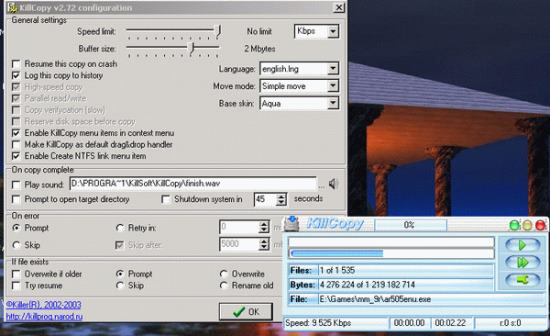
Бесплатная программа для копирования файлов KillCopy основные возможности (характеристики)
Своим пользователям бесплатная программа для копирования файлов KillCopy предлагает следующие возможности:
- Мультиязычный интерфейс с массой скинов
- Звуковое уведомление о конце копирования файлов
- Восстановление копирования с проверкой содержимого файла
- Поддержка командной строки
- Турбо режим для увеличения скорости копирования на локальных носителях
- Параллельный режим для повышения скорости копирования на разных физических носителях
- Резервирование места под копируемые файлы
- Копирование по щелчку левой кнопке мыши
- Создание жестких ссылок NTFS для файлов в пределах одного раздела
- Интеграция с Far и Total Commander
- Восстановление испорченных файлов путём записи проблемных участков нулями
- Ограничение максимальной скорости копирования (от 16 kbps до максимально возможной)
- Можно указывать буфер копирования (от 512 байт до 32 Мбайт)
- Автоматическое восстановление копирования при сбое
- Режим перепроверки скопированной информации на лету
- Удаление с перезаписыванием случайными байтами для невозможности восстановления
- Журнал операций и ошибок
- Перезаписывание старых файлов
- Выключение компьютера по завершению процесса копирования
- Одновременное копирование в несколько каталогов
На сайте Ida-Freewares.Ru вы всегда сможете найти всю необходимую информацию, страницу загрузки и официальный сайт разработчика. Помните, скачать бесплатную программу для копирования файлов KillCopy с сайта разработчика (данный сайт не является таковым) — это всегда верный ход. К сожалению, несмотря на проверку файлов антивирусами, мы не можем дать вам 100% гарантии, что файлы не инфицированы. Всегда проверяйте загружаемые файлы из Интернета на наличие вирусов!
| Плюсы | Простая, легкая, удобная, стабильная, гибкие настройки, журналирование, автоматическая докачка файлов |
| Минусы | |
| Разработчик | Killer{R} |
| Страница загрузки | http://www.killprog.com/killcopye.html |
| Размер | 0,6 Мб |
| Версия | 2.85 |
| Лицензия | Бесплатно |
| Версия ОС | Windows 7, Vista, XP |
| Поддержка 64 бит | Поддерживаются 64-разрядные ОС |
| Портативная | |
| Информация | Есть русский язык |
☕ Понравился обзор? Поделитесь с друзьями!
-
Unstoppable Copier
Программа для копирования файлов -
TeraCopy
Программа для копирования файлов -
SuperCopier
Программа для копирования файлов -
FastCopy
Программа для копирования файлов -
UltraCopier
Программа для копирования файлов
Добавить комментарий / отзыв
Программа для копирования файлов по сети. Можно также копировать файлы на локальные диски — иногда это может ускорить копирование больших файлов в 2-3 раза. Пользовательский интерфейс на основе скинов. Встроенный в оболочку проводник make очень прост в использовании. Вы можете скачать любые файлы и каталоги, нажав правую кнопку и выбрав KillCopy для .., чтобы изменить целевой каталог. KillCopy может завершить работу системы после завершения копирования, воспроизвести звук и попросить пользователя открыть целевой каталог. KillCopy может одновременно копировать файлы в некоторые цели. Также вы можете запустить KillCopy из командной строки.
-
TeraCopy
Бесплатная утилита, предназначенная для быстрого и безопасного копирования файлов. Он может проверить скопированные файлы, чтобы убедиться, что они идентичны. Он пропускает плохие файлы во время копирования, не прерывая всю передачу. Полная интеграц…
Условно бесплатно
Mac
Windows
-
FastCopy
FastCopy — самое быстрое программное обеспечение для копирования, удаления и синхронизации в Windows. Он использует современную проверку контрольной суммы для обеспечения точности копирования и целостности данных. Он обрабатывает длинные имена путей…
Открытый исходный код
Бесплатно
PortableApps.com
Windows
-
Ultracopier
Ultracopier — это современное и в то же время простое в использовании портативное приложение, которое позволяет пользователям копировать или перемещать файлы и папки с помощью нескольких щелчков мыши. Этот инструмент был разработан для обеспечения о…
Условно бесплатно
Открытый исходный код
Linux
Mac
Windows
-
Copywhiz
Copywhiz расширяет возможности копирования файлов в Windows. Он обеспечивает большую гибкость при копировании и резервном копировании файлов, позволяя выбирать, какой тип файлов копировать, а какие игнорировать. — Копировать только новые или изменен…
Платно
Windows
-
SuperCopier
SuperCopier заменяет копию файла проводника Windows и добавляет множество функций: Возобновление передачи, контроль скорости передачи, вычисление скорости передачи, улучшенное отображение хода выполнения, более быстрые передачи, редактирование списк…
Открытый исходный код
Бесплатно
Linux
Mac
Windows
-
Robocopy
Robocopy, или «Надежная копия файла», — это команда репликации каталога из командной строки. Он был доступен как часть Windows Resource Kit, начиная с Windows NT 4.0, и был представлен как стандартная функция Windows Vista, Windows 7 и Windows Serve…
Бесплатно
Windows
-
GS RichCopy 360
GS RichCopy 360 — ЕДИНСТВЕННАЯ утилита копирования файлов, использующая собственную запатентованную технологию многопоточности, которая использует все доступные логические ядра в системе. Его производительность была оценена номером 1 многими различн…
Платно
Windows
-
Copy Handler
Copy Handler — это бесплатное программное обеспечение для систем Windows, которое позволяет вам полностью контролировать операции копирования и перемещения файлов. Программа обладает широкими возможностями настройки и полностью интегрируется с опера…
Открытый исходный код
Бесплатно
Windows
-
NiceCopier
NiceCopier — это простой, легкий в использовании и удобный инструмент, предназначенный для замены File Explorer копия файла. Это приложение добавляет множество функций, таких как приостановка, возобновление и рассчитывает лучшую скорость копирования…
Бесплатно
Windows
-
GSCopyPro
GuruSquad, LLC стремится предоставлять своим клиентам полезные, эффективные и реалистичные решения, создавая надежные интуитивно понятные инструменты и утилиты, которые помогут ИТ-специалистам работать легче и приятнее. Работая в унисон, мы намерены…
Платно
Windows
-
RichCopy
Поверь мне, когда я скажу тебе, это ответ на все твои потребности в копировании файлов. Что вас больше всего поразит в первый раз, когда вы используете RichCopy, — это инструмент многопоточного копирования. Это означает, что вместо копирования по од…
Бесплатно
Windows
-
MiniCopier
MiniCopier — это мультиплатформенный графический менеджер копий. Это позволяет ставить в очередь различные передачи, возобновлять копию, которая не удалась, ограничивать скорость или приостанавливать копирование. Если передача не удалась, регистриру…
Открытый исходный код
Бесплатно
Linux
Mac
Windows
-
TurboCopy Pro
Скопируйте и вставьте на Mac в Turbo Speed с Turbo Copy Pro! Завершает функции, которые отсутствуют в Copy и Paste на вашем Mac — Добавлен специальный XLogic для добавления ускорения Turbo при копировании на Portable Drive. — Предупреждает и позво…
Платно
Mac
-
RapidCopy
RapidCopy — это портативная версия FastCopy. RapidCopy Особенности: — Высокоскоростное копирование различий по дате обновления или размеру файла. — Стабильная копия (игнорировать незначительные ошибки). — Контрольная сумма проверяет копию. — Создать…
Платно
Mac
-
QCopy
QCopy — это копировщик файлов, предназначенный для помощи пользователю в копировании файлов в или из сетевых расположений по проводным и беспроводным соединениям, хотя он также работает локально. Это позволяет ставить в очередь любое количество файл…
Бесплатно
Windows
-
CopyQueue
CopyQueue позволяет вам контролировать передачу файлов, например копирование на и с USB-накопителей, сетевые ресурсы, загрузка из интернета и загрузка на FTP-сайты. Большие файлы и медленные соединения — это то, где CopyQueue действительно сияет. Ни…
Платно
Mac
-
PerigeeCopy
PerigeeCopy был специально создан для устранения неприятностей с помощью встроенных файловых операций Windows Explorer. PerigeeCopy — это настраиваемое расширение оболочки Win32, которое позволяет копировать, перемещать и удалять файлы с помощью гра…
Открытый исходный код
Бесплатно
Windows
-
SchizoCopy
SchizoCopy — это программное приложение для Microsoft Windows, предназначенное для перемещения или копирования компьютерных файлов. В качестве альтернативы операциям копирования ОС Windows по умолчанию она разработана для более быстрой работы и обла…
Открытый исходный код
Бесплатно
Windows
-
WinMend File Copy
WinMend File Copy — это бесплатный и отличный инструмент для пакетного копирования файлов. Это лучшая помощь, которую вы можете получить, чтобы ускорить резервное копирование системы.
Бесплатно
Windows
-
Ycopy
Простая, бесплатная, установить и забыть, копировать утилиту. Когда файл не может быть скопирован, Ycopy пропускает это, продолжается с другими файлами. Для печати создается файл, который невозможно скопировать. Больше не нужно просматривать каталог…
Бесплатно
Windows